
Bedienungsanleitung für Nokia 6810
9311567
Ausgabe 1
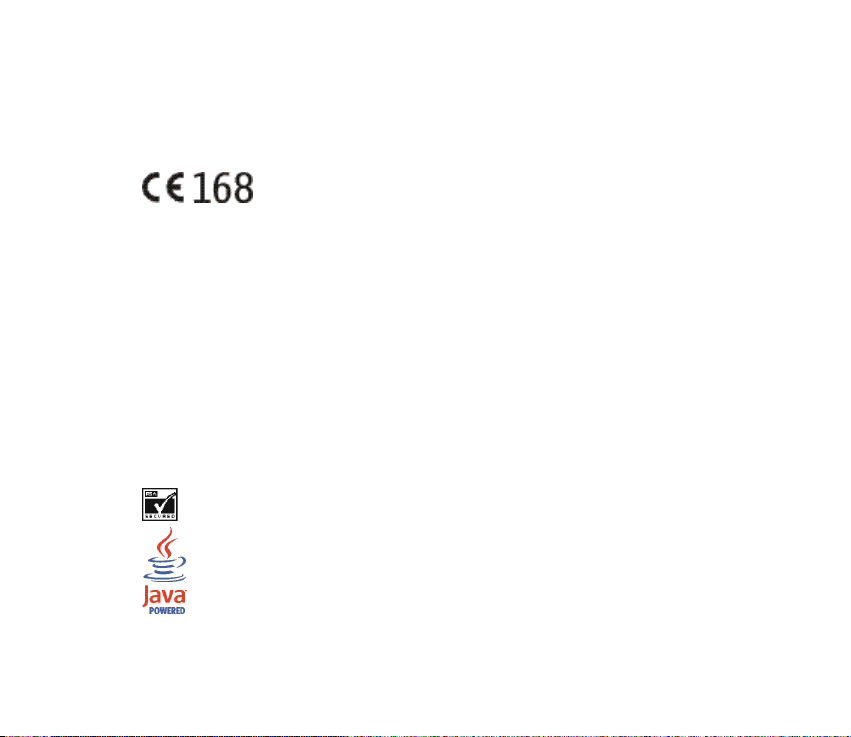
KONFORMITÄTSERKLÄRUNG
Wir, NOKIA CORPORATION, erklären voll verantwortlich, dass das Produkt RM-2 den Bestimmungen der
Direktive 1999/5/EG des Rats der Europäischen Union entspricht. Den vollständigen Text der
Konformitätserklärung finden Sie unter:
http://www.nokia.com/phones/declaration_of_conformity/.
Copyright © 2004 Nokia. Alle Rechte vorbehalten.
Der Inhalt dieses Dokuments darf ohne vorherige schriftliche Genehmigung durch Nokia in keiner Form,
weder ganz noch teilweise, vervielfältigt, weitergegeben, verbreitet oder gespeichert werden.
Nokia, Nokia Connecting People und Pop-Port sind Marken oder eingetragene Marken der Nokia
Corporation. Andere in diesem Handbuch erwähnte Produkt- und Firmennamen können Marken oder
Handelsnamen ihrer jeweiligen Eigentümer sein.
Nokia tune ist eine Tonmarke der Nokia Corporation.
Bluetooth is a registered trademark of Bluetooth SIG, Inc.
US Patent No 5818437 and other pending patents. T9 text input software Copyright (C) 1997-2004. Tegic
Communications, Inc. All rights reserved.
Includes RSA BSAFE cryptographic or security protocol software from RSA Security.
Java is a trademark of Sun Microsystems, Inc.
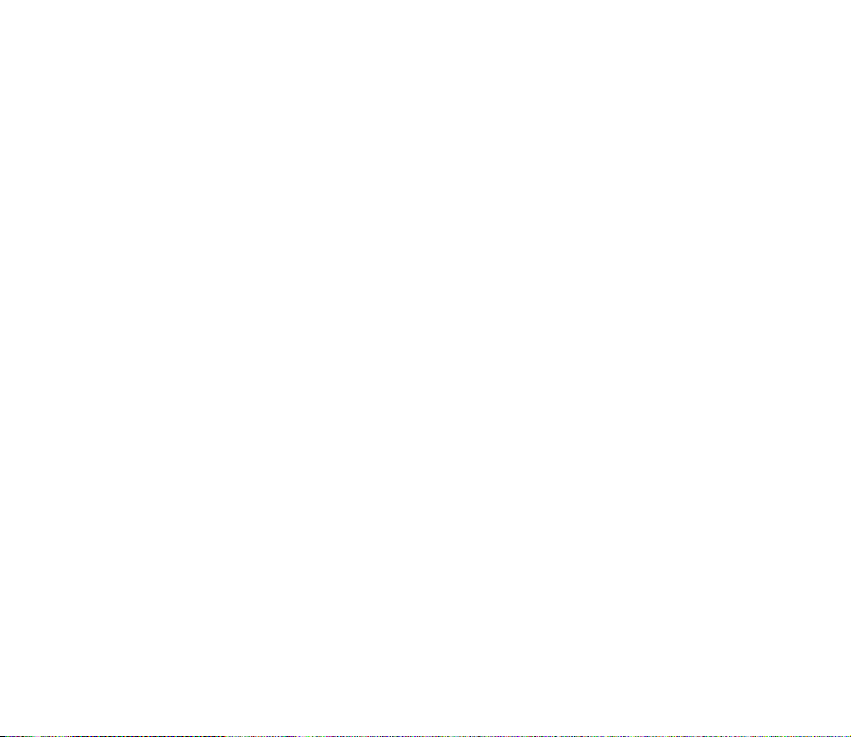
Nokia entwickelt entsprechend seiner Politik die Produkte ständig weiter. Nokia behält sich das Recht vor,
ohne vorherige Ankündigung an jedem der in dieser Dokumentation beschriebenen Produkte Änderungen
und Verbesserungen vorzunehmen.
Nokia ist unter keinen Umständen verantwortlich für den Verlust von Daten und Einkünften oder für
jedwede besonderen, beiläufigen, mittelbaren oder unmittelbaren Schäden, wie immer diese auch
zustande gekommen sind.
Der Inhalt dieses Dokuments wird so präsentiert, wie er aktuell vorliegt. Nokia übernimmt weder
ausdrücklich noch stillschweigend irgendeine Gewährleistung für die Richtigkeit oder Vollständigkeit des
Inhalts dieses Dokuments, einschließlich, aber nicht beschränkt auf die stillschweigende Garantie der
Markttauglichkeit und der Eignung für einen bestimmten Zweck, es sei denn, anwendbare Gesetze oder
Rechtsprechung schreiben zwingend eine Haftung vor. Nokia behält sich das Recht vor, jederzeit ohne
vorherige Ankündigung Änderungen an diesem Dokument vorzunehmen oder das Dokument
zurückzuziehen.
Die Verfügbarkeit bestimmter Produkte variiert je nach Region. Wenden Sie sich an einen NokiaVertragspartner in Ihrer Nähe.
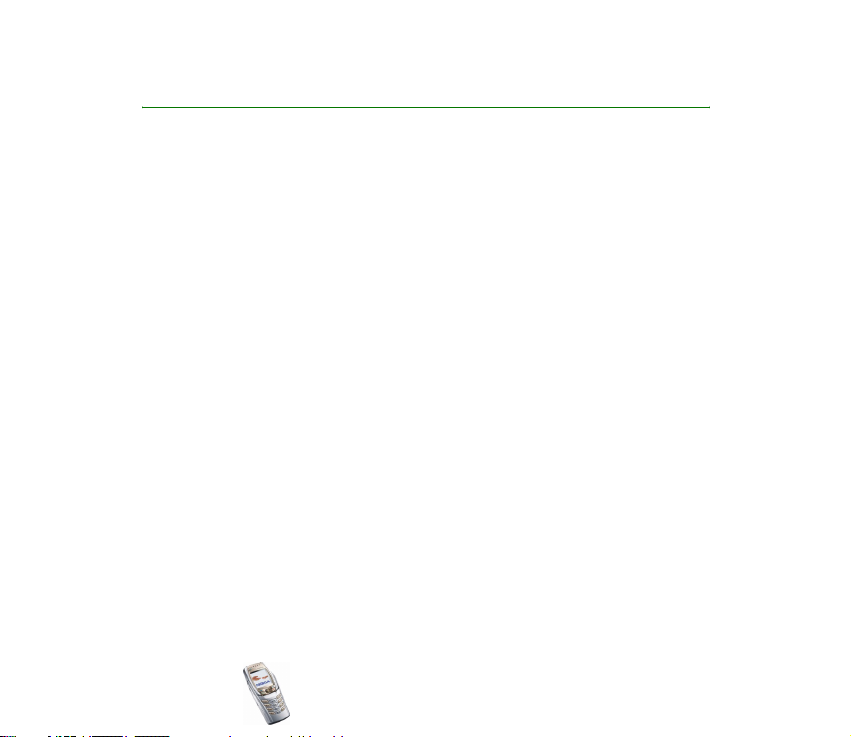
Tipps und Hinweise
Tipps und Hinweise für die Verwendung Ihres neuen Nokia 6810 Mobiltelefons
sowie für das Übertragen von Daten von Ihrem alten Mobiltelefon auf das neue
Mobiltelefon.
■ Übertragen von Daten von dem alten Mobiltelefon
• Wenn Ihr altes Mobiltelefon nicht die PC Suite (PC-Software) unterstützt,
können Sie die Daten lediglich über die SIM-Karte übertragen.
1. Übertragen Sie alle persönlichen Daten (Namen und Telefonnummern) im
alten Mobiltelefon auf die SIM-Karte. Weitere Informationen hierzu finden
Sie in der Bedienungsanleitung des alten Mobiltelefons.
2. Entfernen Sie die SIM-Karte und installieren Sie sie in Ihrem Nokia 6810
Mobiltelefon.
3. Drücken Sie Menü und wählen Sie Adressbuch, Kopieren, Von der SIM-Karte
auf das Telefon und Alle, um die Adressbucheinträge auf das neue
Mobiltelefon zu kopieren.
• Wenn Ihr altes Mobiltelefon über eine Unterstützung für die PC Suite
(PC-Software) verfügt, können Sie die Daten unter Verwendung des Nokia
Content Copiers übertragen.
Sie können die Daten direkt vom alten Mobiltelefon auf das neue Mobiltelefon
kopieren. Wenn Sie das alte Mobiltelefon nicht mehr besitzen, aber eine
Copyright © 2004 Nokia. All rights reserved.
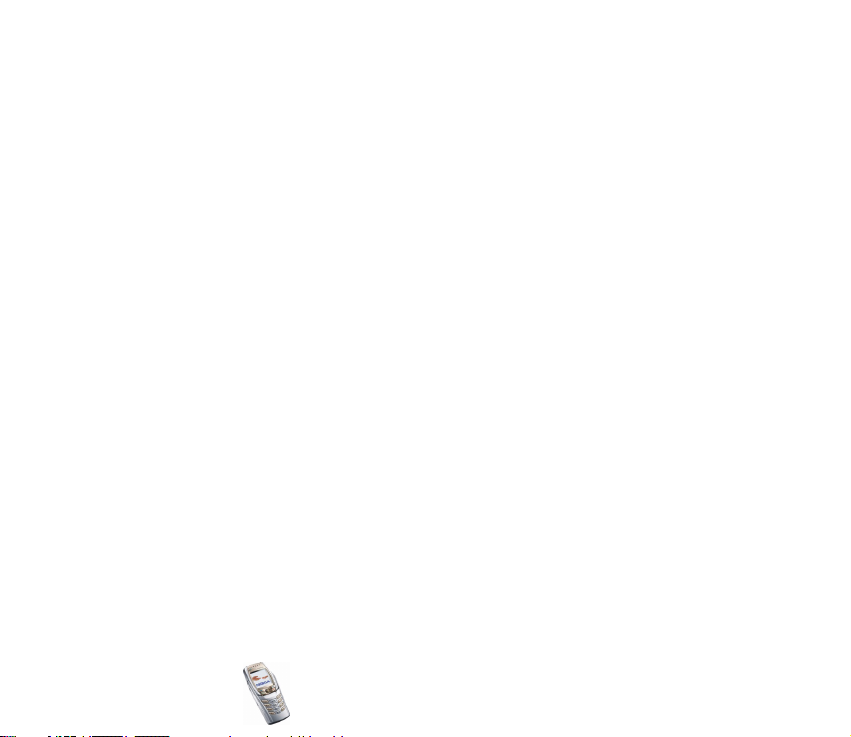
Sicherungskopie auf einem kompatiblen PC vorgenommen haben, können Sie
die Sicherungsdaten auf Ihr neues Mobiltelefon übertragen. Beachten Sie, dass
nur die Daten übertragen werden können, die sich im Mobiltelefon befanden,
als die letzte Sicherung auf dem PC gemacht wurde. Weitere Informationen
hierzu finden Sie in der Dokumentation zur PC Suite.
1. Installieren Sie die mit dem 6810 Mobiltelefon gelieferte Version der PC
Suite.
Hinweis: Sie müssen zuerst die PC Suite-Version des alten Mobiltelefons
deinstallieren, bevor Sie die neue Version installieren können.
2. Starten Sie den Nokia Content Copier.
3. Wenn Sie das alte Mobiltelefon noch besitzen, verbinden Sie es mit dem PC
und kopieren Sie die Daten vom Mobiltelefon zum PC, sofern Sie dies nicht
bereits vor kurzem getan haben.
4. Verbinden Sie Ihr neues Mobiltelefon mit dem PC und kopieren Sie die
Daten des alten Mobiltelefons vom PC zum Mobiltelefon.
Hinweis: Auch wenn Sie das alte Mobiltelefon nicht mehr besitzen,
befinden sich noch die alten Sicherungsdaten auf dem PC und können auf
das neue Mobiltelefon übertragen werden.
Mit dem Nokia Content Copier können Sie die jeweils angegebenen Daten
von den folgenden Nokia Mobiltelefonen übertragen:
• Alle gespeicherten Daten vom
• Nokia 3100 Mobiltelefon
• Nokia 3200 Mobiltelefon
Copyright © 2004 Nokia. All rights reserved.
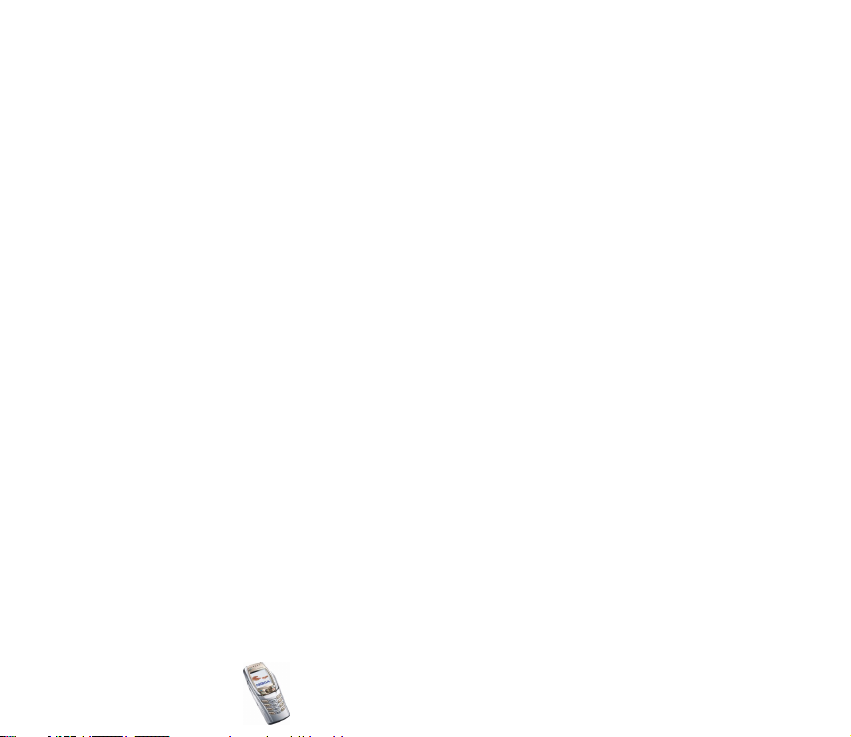
• Nokia 5100 Mobiltelefon
• Nokia 6100 Mobiltelefon
• Nokia 6220 Mobiltelefon
• Nokia 6230 Mobiltelefon
• Nokia 6310i Mobiltelefon
• Nokia 6510 Mobiltelefon
• Nokia 6610 Mobiltelefon
• Nokia 6650 Mobiltelefon
• Nokia 6800 Mobiltelefon
• Nokia 6820 Mobiltelefon
• Nokia 7200 Mobiltelefon
• Nokia 7210 Mobiltelefon
• Nokia 7250 Mobiltelefon
• Nokia 7250i Mobiltelefon
• Nokia 7600 Mobiltelefon
• Nokia 8310 Mobiltelefon
• Nokia 8910 Mobiltelefon
• Nokia 8910i Mobiltelefon
• Adressbuch und Einträge im Kalender aus den Nokia 6210, 6250
und 7110 Mobiltelefonen
Copyright © 2004 Nokia. All rights reserved.
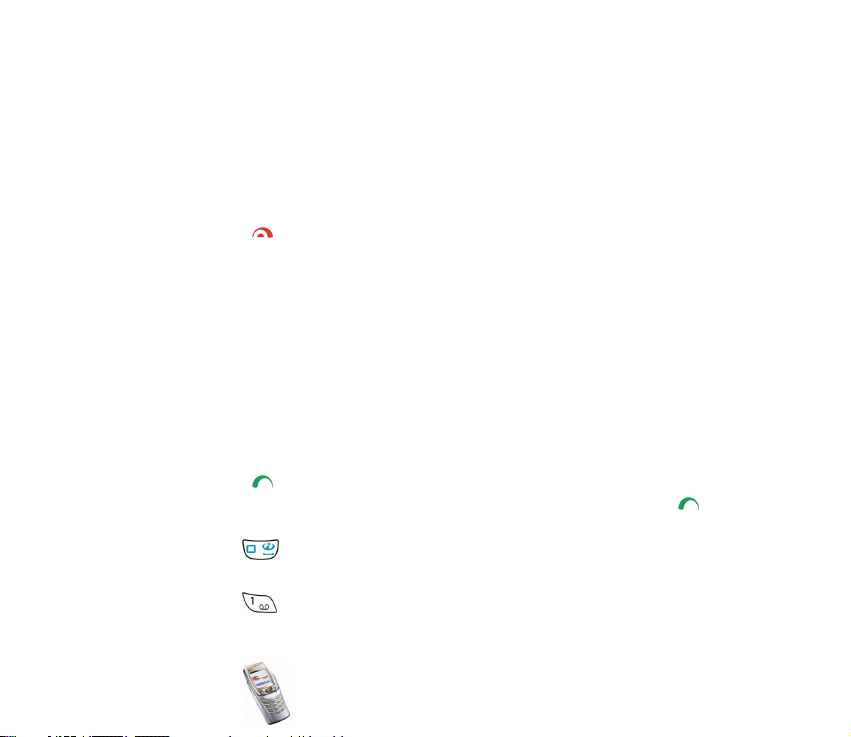
• Nur Adressbuch aus den Nokia 5210, 8210 und 8850 Mobiltelefonen
Beachten Sie, dass Sie für die E-Mail-Einstellungen Ihres Telefons keine
Sicherungskopie erstellen können und Sie diese daher nicht von Ihrem alten
Mobiltelefon übertragen können.
■ Zurückkehren zur Ausgangsanzeige
• Drücken Sie , um von einer beliebigen Position im Menü zur
Ausgangsanzeige zurückzukehren.
■ Verwenden des Mobiltelefons in der Ausgangsanzeige
• Bewegen Sie den Joystick nach links, um mit dem Schreiben einer Mitteilung
zu beginnen.
• Bewegen Sie den Joystick nach rechts, um sich den aktuellen Monat im
Kalender anzeigen zu lassen.
• Bewegen Sie den Joystick nach oben oder unten, um auf das Adressbuch
zuzugreifen.
• Drücken Sie , um auf die Liste der letzten 20 gewählten Telefonnummern
zuzugreifen. Wählen Sie die gewünschte Telefonnummer und drücken Sie ,
um einen Anruf zu tätigen.
• Halten Sie gedrückt, um eine Verbindung zu einem mobilen
Internetdienst herzustellen (Netzdienst).
• Halten Sie gedrückt, um Ihre Sprachmailbox anzurufen (Netzdienst).
Copyright © 2004 Nokia. All rights reserved.
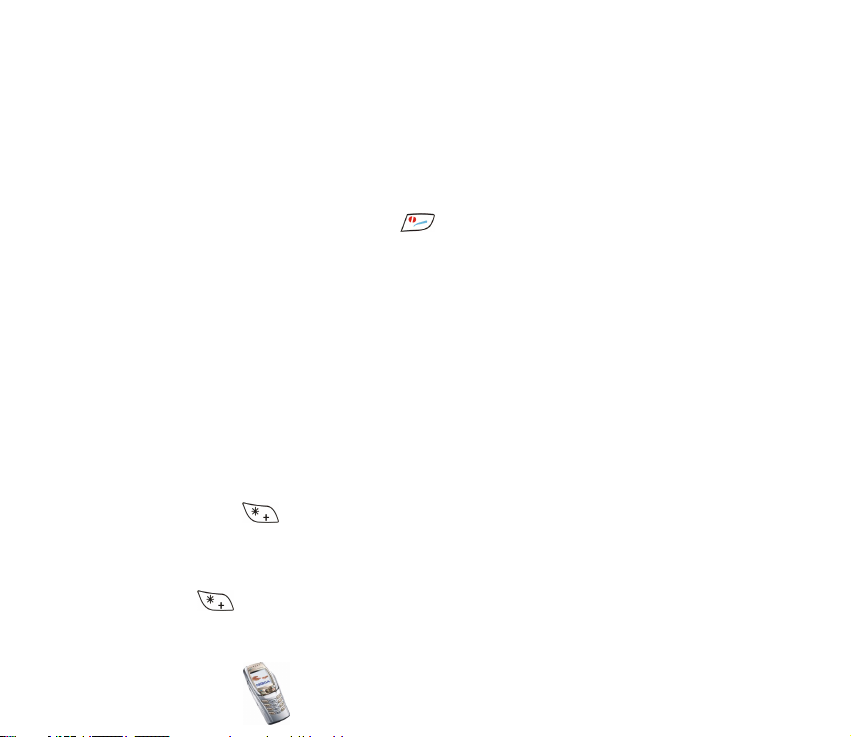
Beachten Sie, dass die Kurzwahlfunktion aktiviert sein muss. Drücken Sie
Menü und wählen Sie Einstellungen, Weitere Einstellungen,
Anrufeinstellungen und anschließend Kurzwahl.
• Geben Sie die Telefonnummer ein und drücken Sie Speich., um einen neuen
Adressbucheintrag zu speichern. Geben Sie dann den Namen ein und drücken
Sie OK und anschließend Fertig.
• Ändern Sie das Profil: drücken Sie , blättern Sie zu dem Profil, das Sie
aktivieren möchten, und drücken Sie Wählen.
■ Verwenden der Sicherheits-Tastensperre
• Die Sicherheits-Tastensperre sperrt das Tastenfeld des Mobiltelefons mit
einem Sicherheitscode (siehe Sicherheitscode (5- bis 10-stellig) auf Seite 24.
Die Tastensperre bleibt aktiviert, wenn Sie die Abdeckung öffnen. Drücken Sie
Menü und wählen Sie Einstellungen, Weitere Einstellungen,
Telefoneinstellungen und Sicherheits-Tastensperre.
Geben Sie den Sicherheitscode ein. Wählen Sie zur Aktivierung der
automatischen Tastensperre Ein.
Wenn die Abdeckung geschlossen ist, drücken Sie innerhalb von 1,5 Sekunden
Menü und , um die Sicherheitstastensperre zu aktivieren. Um die
Tastensperre zu deaktivieren, wenn die Abdeckung geöffnet ist, drücken Sie
Freigabe und OK und geben anschließend den Sicherheitscode ein. Wenn die
Abdeckung geschlossen ist, drücken Sie innerhalb von 1,5 Sekunden Freigabe
und und geben anschließend den Sicherheitscode ein.
Copyright © 2004 Nokia. All rights reserved.
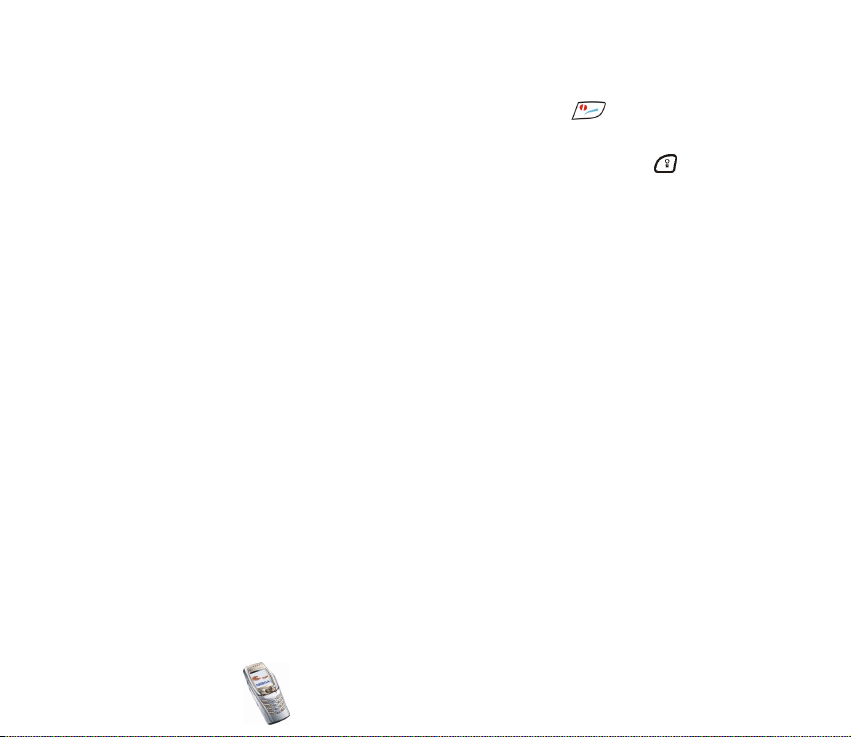
■ Einschalten der Beleuchtung des Telefons
• Drücken Sie bei aktivierter Tastensperre die Ein/Aus-Taste ( ), um die
Beleuchtung des Tastenfelds und des Displays einzuschalten.
• Drücken Sie bei geöffneter Abdeckung die Tastaturbeleuchtungstaste ( ),
um die Tastaturbeleuchtung ein- oder auszuschalten.
■ Verwenden des E-Mail-Programms
• Um das E-Mail-Programm in Ihrem Mobiltelefon verwenden zu können,
müssen Sie die E-Mail-Einstellungen und Verbindungseinstellungen
konfigurieren. Weitere Informationen hierzu finden Sie unter Einstellungen für
das E-Mail-Programm auf Seite 107 oder in der Bedienungsanleitung für die
Einstellungen des E-Mail-Programms, die im Lieferumfang des Mobiltelefons
enthalten ist.
Wie Sie den E-Mail-Dienst bei Ihrem Netzbetreiber einrichten, erfahren Sie
unter www.nokia.com/phonesettings.
■ Einrichten einer Bluetooth-Verbindung
1. Drücken Sie Menü, und wählen Sie Einstellungen, Verbindungen und
anschließend Bluetooth.
2. Wählen Sie zum Aktivieren der Bluetooth-Verbindung Bluetooth und Ein.
3. Wählen Sie Suche nach Audio-Zubehör, um nach kompatiblen Geräten zu
suchen, und wählen Sie das Gerät, das Sie an das Mobiltelefon anschließen
möchten.
Copyright © 2004 Nokia. All rights reserved.
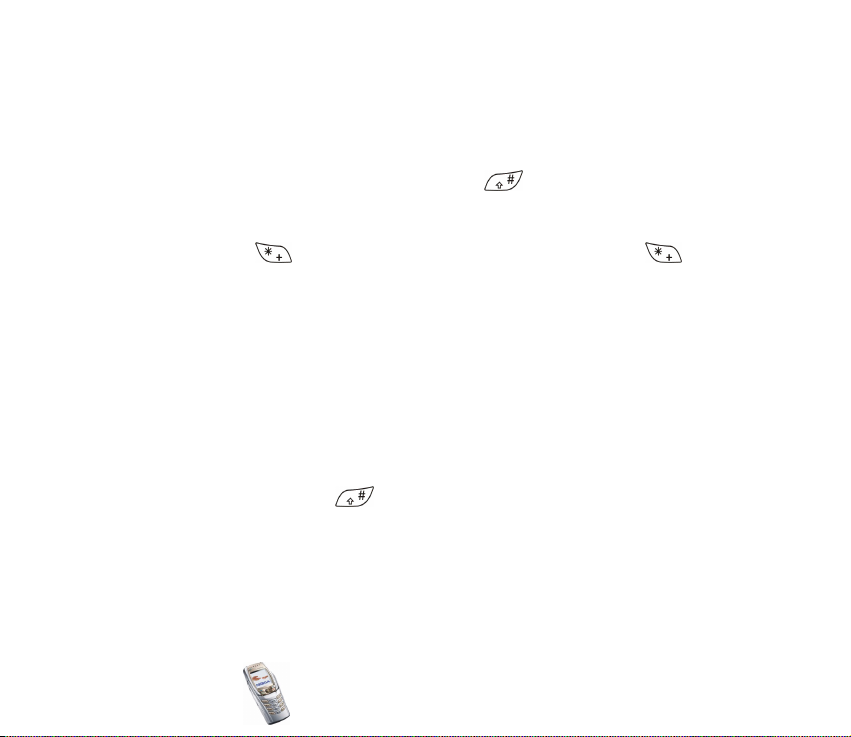
4. Geben Sie den Passcode des gewählten Geräts ein.
■ Texteingaben
• Um die automatische Worterkennung zu aktivieren bzw. zu deaktivieren,
drücken Sie bei der Eingabe von Text zweimal oder halten Option.
gedrückt.
• Um ein Sonderzeichen einzugeben, drücken Sie in der herkömmlichen
Texteingabe oder halten in der automatischen Worterkennung
gedrückt.
Bewegen Sie den Cursor mit dem Joystick zu einem Zeichen und drücken Sie
Einfügen.
• Um die Schriftgröße der Kurzmitteilung zu ändern, drücken Sie Menü und
wählen Mitteilungen, Mitt.einstellungen, Andere Einstell. und Schriftgröße.
■ Anzeigen von Adressbucheinträgen
• Wenn Sie schnell einen Adressbucheintrag und dessen
Standardtelefonnummer ansehen möchten, halten Sie bei dem
entsprechenden Namen gedrückt, während Sie durch das Adressbuch
blättern.
■ Anzeigen des Kalenders und der Kalendereinträge
• Um den aktuellen Monat im Kalender schnell zu öffnen, bewegen Sie den
Joystick in der Ausgangsanzeige nach rechts.
Copyright © 2004 Nokia. All rights reserved.
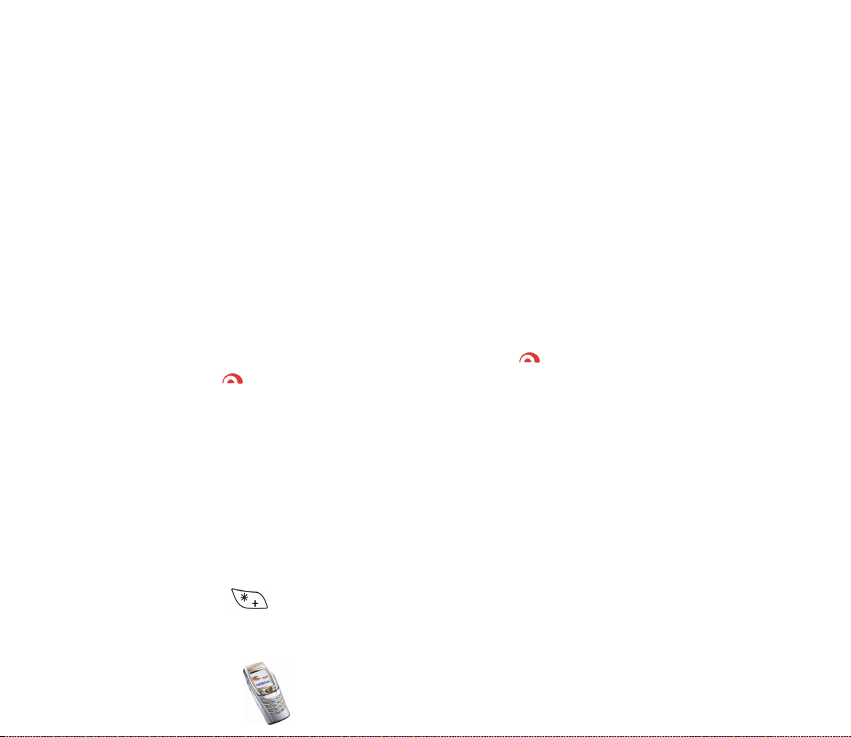
• Beim Durchsehen der Kalendereinträge können Sie den Joystick nach rechts
bewegen, um durch die Einträge zu blättern.
■ Individuelles Anpassen von persönlichen
Schnellzugriffen
• Drücken Sie Favorit. und wählen Sie Optionen wählen, um die Funktionen zu
wählen, für die Sie einen Schnellzugriff einrichten möchten.
• Drücken Sie Favorit. und wählen Sie Ordnen, um die Funktionen in der
Schnellzugriff-Liste neu zu ordnen.
■ Verwenden des Radios
• Kehren Sie zur Ausgangsanzeige zurück, indem Sie kurz drücken; halten
Sie nun gedrückt, um das Radio auszuschalten.
• Da das Kabel des Headsets als Radioantenne fungiert, sollten Sie darauf
achten, dass es frei hängt.
• Um den Sender unter einem der Speicherplätze 1 bis 9 zu speichern, halten Sie
die entsprechende Zifferntaste gedrückt, geben den Namen des Senders ein
und bestätigen anschließend mit OK.
■ Verwenden des Taschenrechners
• Wenn Sie den Rechner bei geschlossener Abdeckung verwenden, drücken Sie
die Taste einmal für Additionen, zweimal für Subtraktionen, dreimal für
Multiplikationen und viermal für Divisionen.
Copyright © 2004 Nokia. All rights reserved.
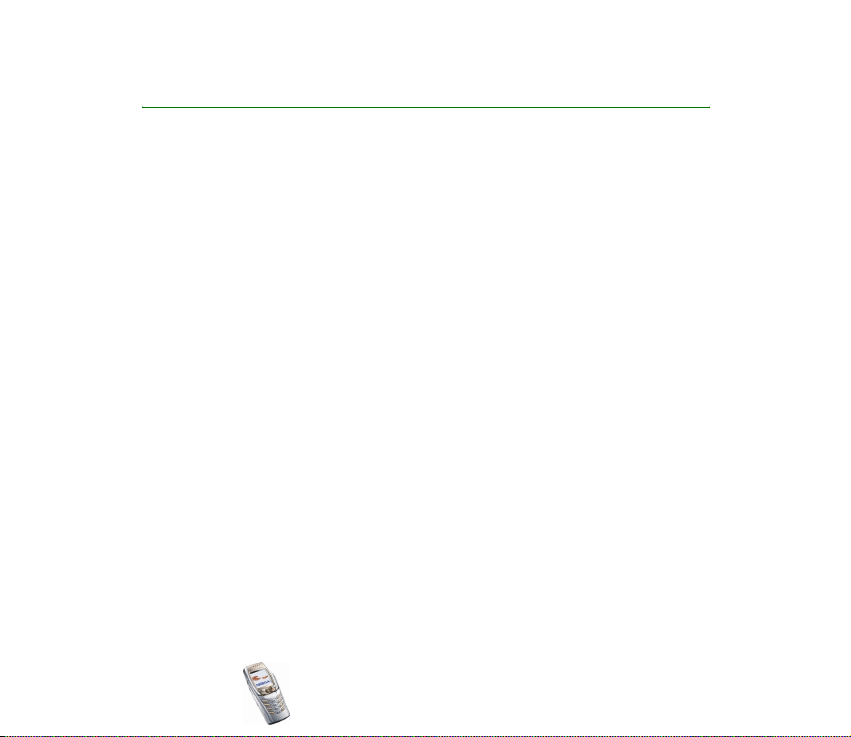
Inhalt
Tipps und Hinweise ............................................................................................... 4
Inhalt....................................................................................................................12
SICHERHEITSHINWEISE.......................................................................................20
Allgemeine Informationen..................................................................................24
Zugriffscodes ..............................................................................................................................................24
Sicherheitscode (5- bis 10-stellig)....................................................................................................24
PIN- und PIN2-Code (4- bis 8-stellig), Modul-PIN und Signatur-PIN................................... 24
PUK- und PUK2-Codes (8-stellig) .....................................................................................................25
Sperrkennwort (4-stellig).....................................................................................................................26
Brieftaschen-Code (4- bis 10-stellig) ..............................................................................................26
Übersicht über die Telefonfunktionen .................................................................................................26
Gemeinsamer Speicher.........................................................................................................................28
1. Erste Schritte...................................................................................................29
Installieren der SIM-Karte und des Akkus..........................................................................................29
Laden des Akkus......................................................................................................................................... 32
Ein- und Ausschalten des Mobiltelefons ............................................................................................32
Öffnen der Abdeckung.......................................................................................................................... 34
Ein- oder Ausschalten der Tastaturbeleuchtung...........................................................................37
2. Ihr Mobiltelefon ..............................................................................................38
Tasten (geschlossene Abdeckung).........................................................................................................38
Anschlüsse................................................................................................................................................... 40
Headset......................................................................................................................................................... 40
Copyright © 2004 Nokia. All rights reserved.
12
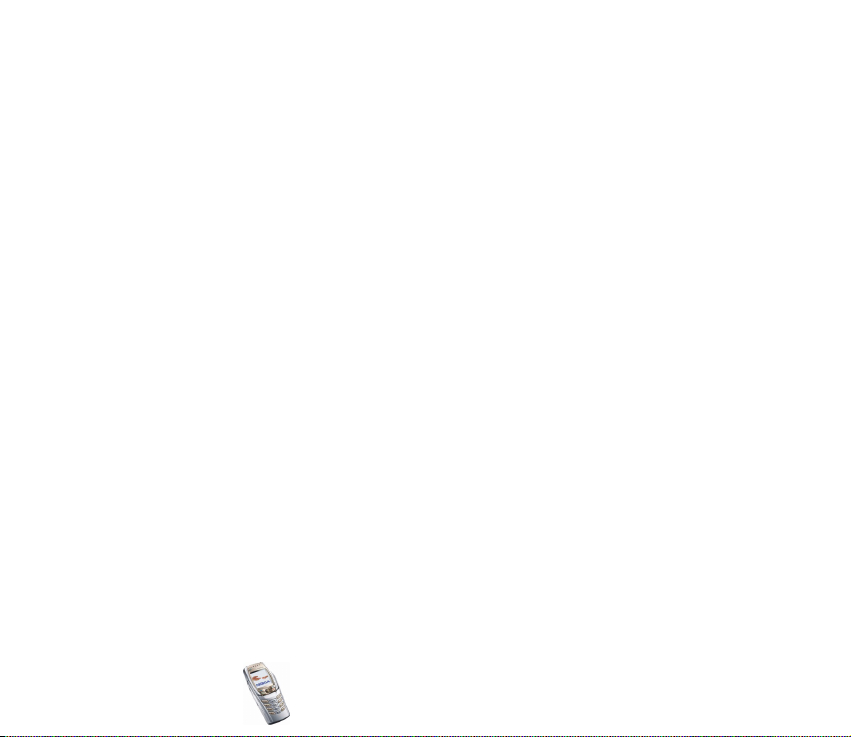
Tasten (offene Abdeckung) .....................................................................................................................41
Ausgangsanzeige .......................................................................................................................................44
Bildschirmschoner..................................................................................................................................45
Hintergrundbild ......................................................................................................................................46
Wichtige Symbole in der Ausgangsanzeige....................................................................................46
Tastensperre ................................................................................................................................................49
OTA-Einrichtungsdienst (Over-the-Air)............................................................................................... 50
3. Anruffunktionen..............................................................................................52
Anrufen.........................................................................................................................................................52
Kurzwahl einer Telefonnummer......................................................................................................... 53
Beantworten oder Abweisen eines ankommenden Anrufs ............................................................54
Anklopfen .................................................................................................................................................55
Optionen während eines Anrufs............................................................................................................55
4. Texteingaben....................................................................................................58
Schreiben von Text auf der Mitteilungstastatur ..............................................................................58
Eingeben von Umlauten.......................................................................................................................59
Schreiben von Text bei geschlossener Abdeckung...........................................................................60
Aktivieren bzw. Deaktivieren der automatischen Worterkennung ..........................................60
Automatische Worterkennung ...........................................................................................................61
Schreiben zusammengesetzter Wörter......................................................................................... 62
Herkömmliche Texteingabe................................................................................................................. 62
Tipps zum Schreiben von Text............................................................................................................ 63
5. Arbeiten mit Menüs ........................................................................................65
Zugreifen auf eine Menüfunktion.........................................................................................................65
Liste der Menüfunktionen....................................................................................................................... 67
6. Menüfunktionen..............................................................................................71
Copyright
© 2004 Nokia. All rights reserved.
13
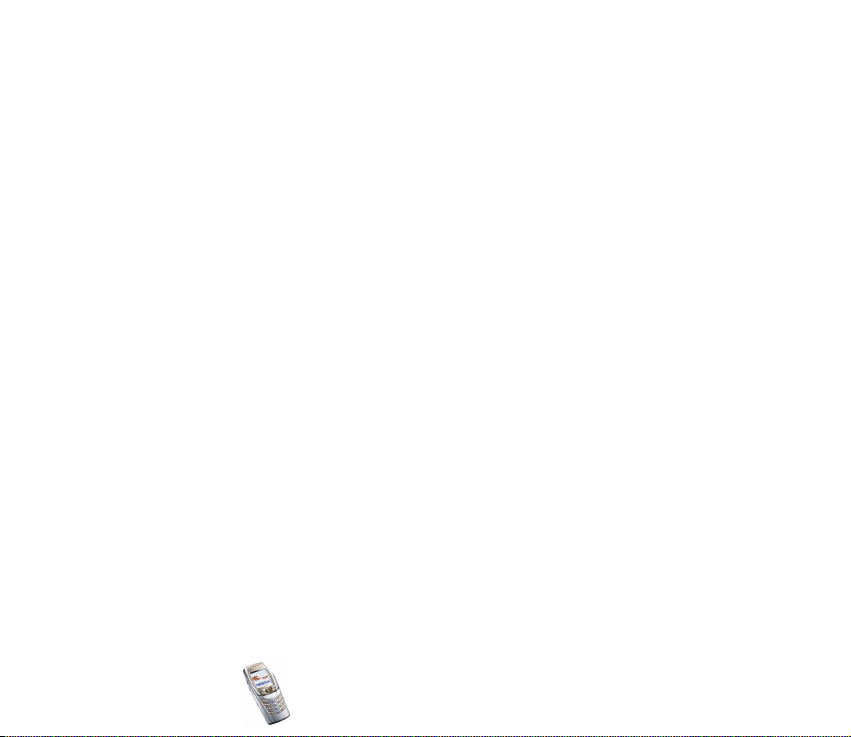
Mitteilungen (Menü 1).............................................................................................................................71
Kurzmitteilungen (SMS).......................................................................................................................71
Schreiben und Senden von Mitteilungen ....................................................................................72
Optionen zum Senden einer Mitteilung.......................................................................................72
Schreiben und Senden von E-Mail-Mitteilungen über SMS..................................................73
Lesen und Beantworten einer Kurzmitteilung oder einer E-Mail (über SMS)................... 75
Eingang und gesendete Objekte..................................................................................................... 76
Archiv- und eigene Ordner..................................................................................................................77
Vorlagen....................................................................................................................................................77
Verteilerlisten..........................................................................................................................................78
Mitteilungszähler...................................................................................................................................80
Multimedia-Mitteilungen....................................................................................................................80
Schreiben und Senden einer Multimedia-Mitteilung ..............................................................81
Lesen und Beantworten einer Multimedia-Mitteilung............................................................84
Eingang, Ausgang, Gespeicherte Obj. und Gesendete Obj. (Ordner)....................................86
Speicher für Multimedia-Mitteilungen voll................................................................................86
Löschen von Mitteilungen...................................................................................................................87
E-Mail-Programm..................................................................................................................................87
Schreiben und Senden von Mitteilungen mit dem E-Mail-Programm ...............................88
Herunterladen von Mitteilungen von Ihrem E-Mail-Konto mithilfe des E-Mail-
Programms............................................................................................................................................90
Lesen und Beantworten einer Mitteilung mithilfe des E-Mail-Programms ......................91
Eingang und andere Ordner (Entwürfe, Archiv, Ausgang und Gesendete Objekte) .........91
Löschen von Mitteilungen mithilfe des E-Mail-Programms ..................................................92
Chat............................................................................................................................................................ 92
Aufrufen des Chat-Menüs................................................................................................................94
Herstellen und Trennen der Verbindung zum Chat-Dienst.....................................................95
Starten eines Chats............................................................................................................................95
Copyright © 2004 Nokia. All rights reserved.
14
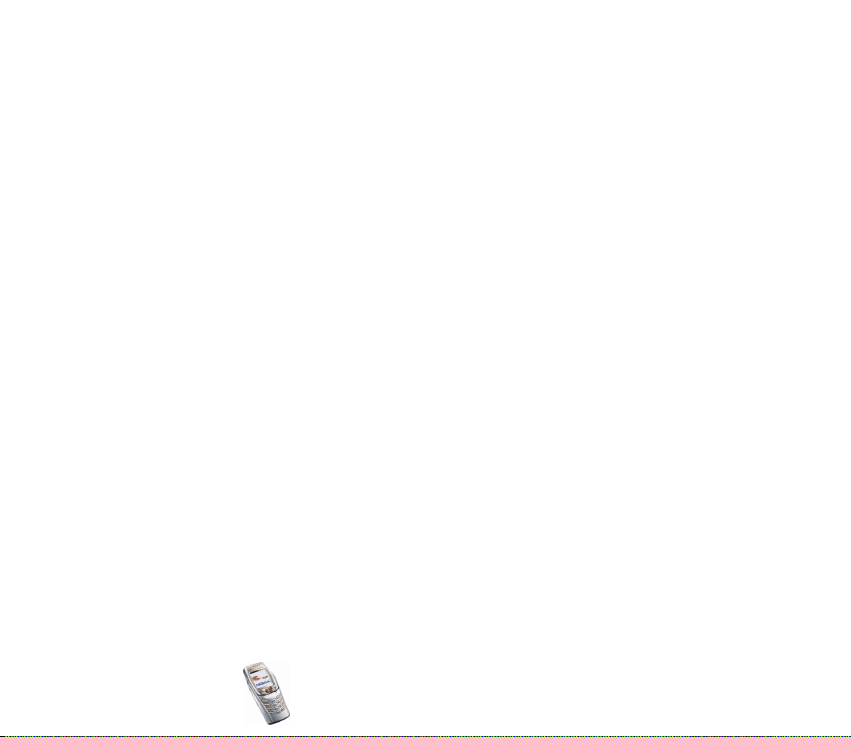
Annehmen oder Ablehnen von Chat-Einladungen....................................................................97
Lesen von Chat-Mitteilungen ......................................................................................................... 98
Teilnehmen an einem Chat ..............................................................................................................98
Bearbeiten der persönlichen Angaben..........................................................................................99
Chat-Partner für den Chat............................................................................................................ 100
Sperren und Freigeben von Mitteilungen................................................................................. 101
Gruppen.............................................................................................................................................. 101
Sprachmitteilungen............................................................................................................................ 102
Nachrichten .......................................................................................................................................... 103
Mitteilungseinstellungen.................................................................................................................. 104
Einstellungen für Kurzmitteilungen und E-Mail-Mitteilungen über SMS ...................... 104
Überschreiben................................................................................................................................... 105
Einstellungen für Multimedia-Mitteilungen............................................................................ 105
Einstellungen für das E-Mail-Programm...................................................................................... 107
Schriftgröße.......................................................................................................................................... 112
Dienstanfragen .................................................................................................................................... 112
Anruflisten (Menü 2) ............................................................................................................................. 113
Anruflisten ............................................................................................................................................ 113
Zähler...................................................................................................................................................... 114
Adressbuch (Menü 3)............................................................................................................................. 115
Festlegen der Adressbuch-Einstellungen ..................................................................................... 116
Speichern von Namen und Telefonnummern (Option "Hinzufügen").................................. 117
Speichern mehrerer Telefonnummern und Texteinträge zu jedem Namen .................... 117
Hinzufügen eines Fotos zu einem Namen oder einer Telefonnummer im Adressbuch... 119
Suchen nach Namen.......................................................................................................................... 120
Löschen von Adressbucheinträgen.................................................................................................121
Bearbeiten und Löschen von Details im Adressbuch................................................................ 121
Eigene Erreichbarkeit......................................................................................................................... 122
Copyright
© 2004 Nokia. All rights reserved.
15
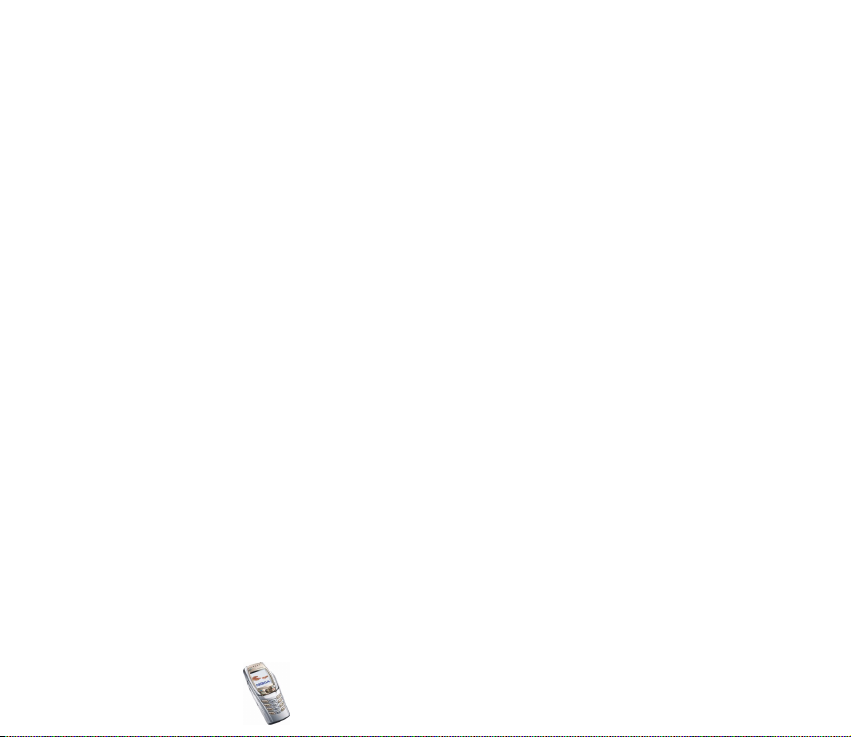
Abonnierte Namen.............................................................................................................................. 125
Hinzufügen von Namen zu den abonnierten Personen ........................................................ 126
Anzeigen der abonnierten Namen.............................................................................................. 127
Beenden des Abonnements eines Namens............................................................................... 128
Kopieren von Adressbucheinträgen ............................................................................................... 128
Senden und Empfangen von Visitenkarten.................................................................................. 129
Kurzwahl................................................................................................................................................ 129
Sprachanwahl....................................................................................................................................... 130
Hinzufügen und Verwalten von Anrufnamen.......................................................................... 131
Anrufen über einen Anrufnamen ................................................................................................ 132
Infonummern und Dienstnummern ............................................................................................... 132
Eigene Nummern................................................................................................................................. 132
Anrufergruppen ................................................................................................................................... 133
Einstellungen (Menü 4)......................................................................................................................... 134
Profile ..................................................................................................................................................... 134
Chat- und Erreichbarkeits-Einstellungen..................................................................................... 135
Signaleinstellungen ............................................................................................................................ 136
Display-Einstellungen ........................................................................................................................ 137
Uhrzeit- und Datumseinstellungen................................................................................................139
Persönliche Schnellzugriffe für die Menüdirektwahl................................................................ 140
Verbindungen....................................................................................................................................... 141
Bluetooth-Funktechnik .................................................................................................................. 141
Bluetooth-Verbindung ................................................................................................................... 143
Bluetooth-Einstellungen ............................................................................................................... 143
Infrarot ............................................................................................................................................... 144
EGPRS.................................................................................................................................................. 145
Weitere Einstellungen........................................................................................................................ 148
Anrufeinstellungen.......................................................................................................................... 148
Copyright © 2004 Nokia. All rights reserved.
16
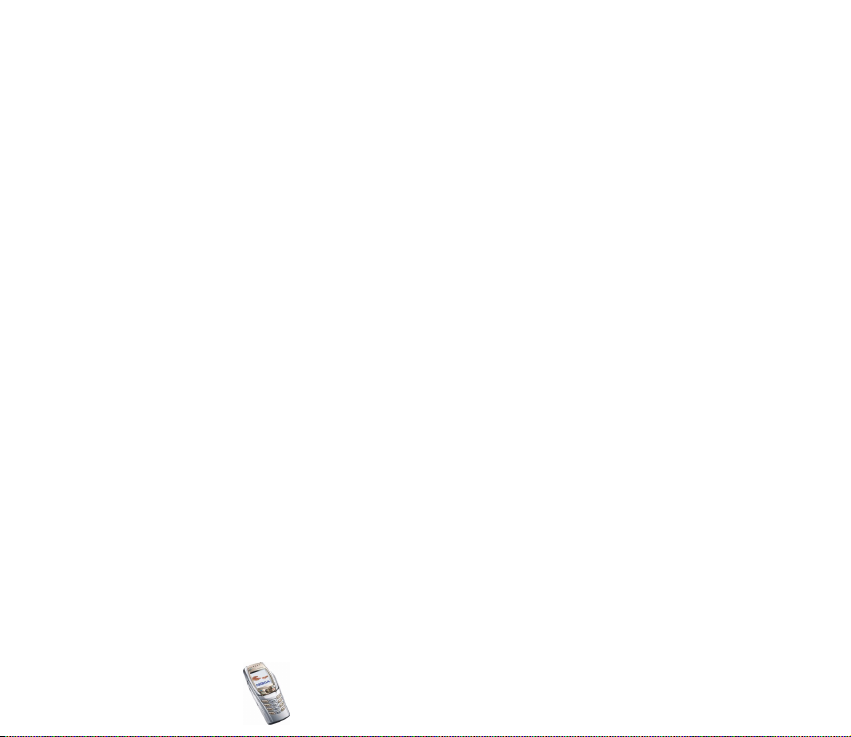
Telefoneinstellungen....................................................................................................................... 150
Zubehöreinstellungen..................................................................................................................... 152
Sicherheitseinstellungen................................................................................................................... 154
Werkseinstellungen wiederherstellen ........................................................................................... 155
Galerie (Menü 5)..................................................................................................................................... 156
Radio (Menü 6)........................................................................................................................................ 159
Sendersuche.......................................................................................................................................... 160
Verwenden des Radios....................................................................................................................... 161
Organizer (Menü 7)................................................................................................................................ 163
Wecker ................................................................................................................................................... 163
Kalender................................................................................................................................................. 164
Erstellen eines Kalendereintrags ................................................................................................. 165
Wenn ein Signal für einen Eintrag ertönt:............................................................................... 167
Aufgabenliste ....................................................................................................................................... 167
Notizen................................................................................................................................................... 168
Brieftasche............................................................................................................................................ 169
Zugreifen auf die Brieftasche....................................................................................................... 170
Speichern von Kartendetails......................................................................................................... 171
Persönliche Notizen ........................................................................................................................ 172
Einrichten eines Brieftaschenprofils .......................................................................................... 173
Brieftaschen-Einstellungen .......................................................................................................... 174
Hinweise zu Einkäufen mit der Brieftasche............................................................................. 174
Synchronisation................................................................................................................................... 175
Synchronisation über das Telefon............................................................................................... 176
Einstellungen für die Synchronisation....................................................................................... 177
Synchronisation von einem kompatiblen PC aus ................................................................... 178
Programme (Menü 8) ............................................................................................................................ 179
Spiele ...................................................................................................................................................... 179
Copyright
© 2004 Nokia. All rights reserved.
17
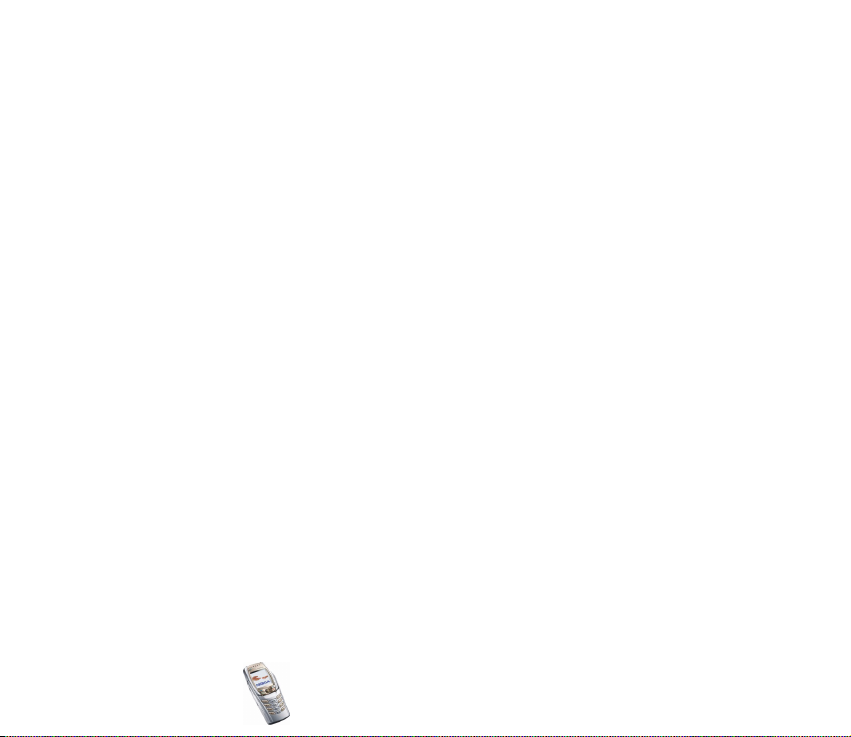
Sammlung ............................................................................................................................................. 180
Weitere für die jeweiligen Programme oder Programmgruppen
verfügbare Optionen....................................................................................................................... 181
Herunterladen eines Spiels oder einer Anwendung............................................................... 182
Extras...................................................................................................................................................... 183
Sprachaufzeichnung ....................................................................................................................... 183
Rechner............................................................................................................................................... 184
Countdown-Zähler .......................................................................................................................... 186
Stoppuhr............................................................................................................................................. 187
Dienste (Menü 9) .................................................................................................................................... 188
Übersicht der ersten Schritte zum Aufrufen und Verwenden von Diensten...................... 189
Einrichten des Telefons für einen Dienst...................................................................................... 189
Manuelles Eingeben der Diensteinstellungen ......................................................................... 190
Herstellen einer Verbindung mit einem Dienst .......................................................................... 190
Durchblättern der Seiten eines Dienstes...................................................................................... 191
Verwenden der Telefontasten beim Nutzen von Internetseiten......................................... 192
Optionen während der Nutzung von Internetseiten ............................................................. 192
Direkte Anwahl................................................................................................................................. 193
Beenden der Verbindung zu einem Dienst................................................................................... 194
Anzeigeeinstellungen für den Multimode-Browser .................................................................. 194
Cookie-Einstellungen......................................................................................................................... 195
Lesezeichen........................................................................................................................................... 195
Empfangen eines Lesezeichens....................................................................................................196
Herunterladen von Dateien.............................................................................................................. 196
Dienstmitteilung.................................................................................................................................. 197
Cache-Speicher.................................................................................................................................... 198
Browser-Sicherheit............................................................................................................................. 198
Sicherheitsmodul............................................................................................................................. 198
Copyright © 2004 Nokia. All rights reserved.
18
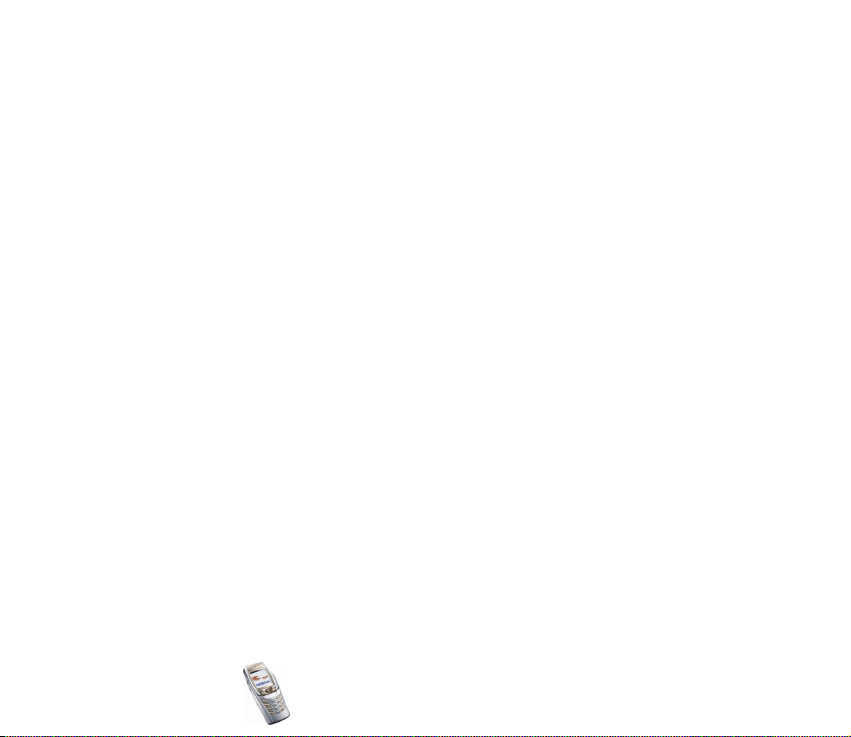
Zertifikate .......................................................................................................................................... 199
Digitale Signatur.............................................................................................................................. 201
SIM-Dienste (Menü 10) ........................................................................................................................ 202
7. Computeranbindung..................................................................................... 203
PC Suite..................................................................................................................................................... 203
EGPRS, HSCSD und CSD.................................................................................................................... 205
Verwenden von Programmen zur Datenkommunikation ............................................................ 206
8. Akku-Informationen .................................................................................... 207
Laden und Entladen ............................................................................................................................... 207
PFLEGE UND WARTUNG .................................................................................. 209
WICHTIGE SICHERHEITSHINWEISE ................................................................. 211
Copyright
© 2004 Nokia. All rights reserved.
19
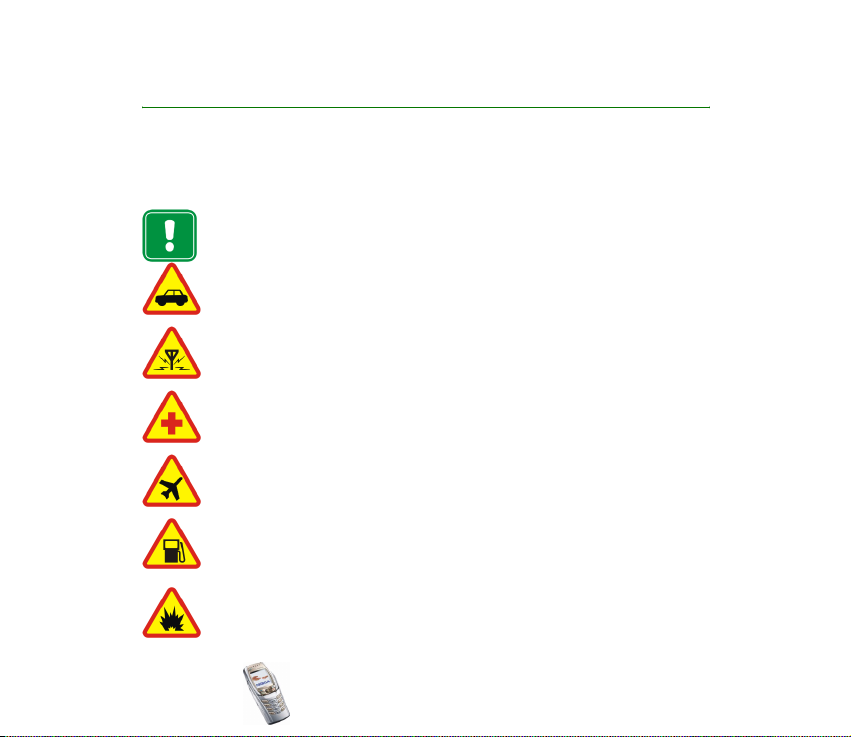
SICHERHEITSHINWEISE
Lesen Sie diese einfachen Richtlinien. Eine Nichtbeachtung dieser Regeln kann gefährliche
Folgen haben oder gegen Vorschriften verstoßen. Weitere detaillierte Informationen finden
Sie in diesem Handbuch.
Schalten Sie das Telefon nicht ein, wenn der Einsatz von Mobiltelefonen
verboten ist, es zu Störungen kommen oder Gefahr entstehen kann.
VERKEHRSSICHERHEIT GEHT VOR
Benutzen Sie ein in der Hand gehaltenes Telefon nie, während Sie fahren.
STÖRUNGEN
Bei Mobiltelefonen kann es zu Störungen kommen, die die Leistung
beeinträchtigen könnten.
IN KRANKENHÄUSERN AUSSCHALTEN
Befolgen Sie alle Vorschriften und Regeln. Schalten Sie das Telefon in der Nähe
medizinischer Geräte aus.
AN BORD EINES FLUGZEUGS AUSSCHALTEN
Mobiltelefone können Störungen in Flugzeugen verursachen.
AN TANKSTELLEN AUSSCHALTEN
Benutzen Sie das Telefon nicht an Tankstellen. Verwenden Sie es nicht in der
Nähe von Kraftstoff oder Chemikalien.
IN SPRENGGEBIETEN AUSSCHALTEN
Benutzen Sie das Telefon nicht in Sprenggebieten. Beachten Sie die
Einschränkungen und befolgen Sie die Vorschriften und Regeln.
Copyright © 2004 Nokia. All rights reserved.
20
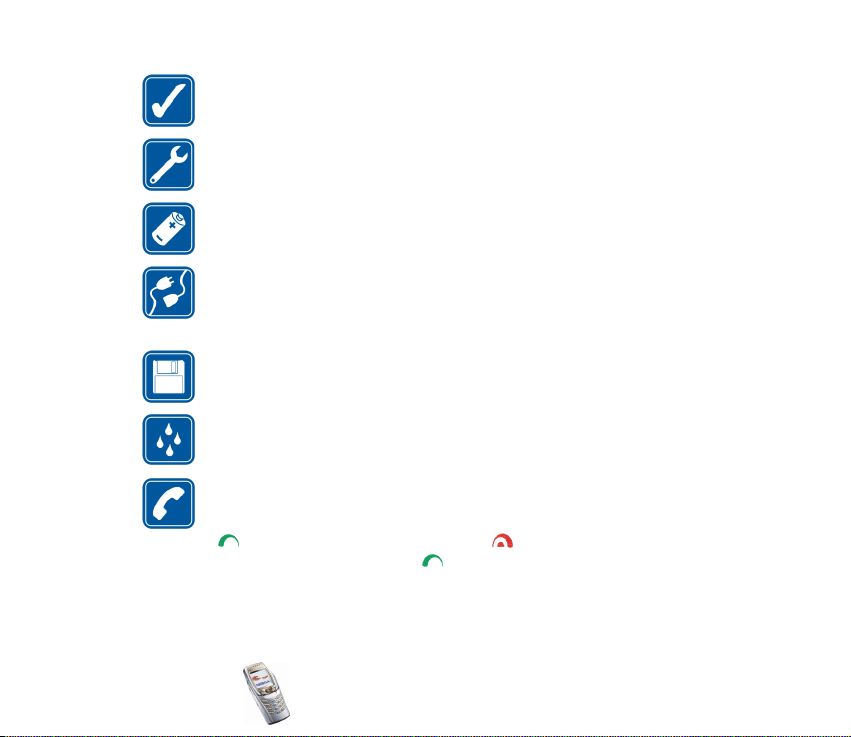
UMSICHTIG VERWENDEN
Halten Sie das Gerät wie einen gewöhnlichen Telefonhörer. Berühren Sie die
Antenne nicht unnötig.
QUALIFIZIERTER KUNDENDIENST
Nur qualifiziertes Kundendienstpersonal darf das Gerät installieren und
reparieren.
ZUBEHÖR UND AKKUS
Verwenden Sie nur zugelassenes Zubehör und zugelassene Akkus. Schließen Sie
ausschliesslich kompatible Produkte an.
ANSCHLUSS AN ANDERE GERÄTE
Wenn Sie das Gerät an ein anderes Gerät anschließen, lesen Sie dessen
Bedienungsanleitung, um detaillierte Sicherheitshinweise zu erhalten. Schließen
Sie ausschliesslich kompatible Produkte an.
SICHERUNGSKOPIEN ERSTELLEN
Denken Sie daran, von allen wichtigen Daten Sicherungskopien zu erstellen.
WASSERDICHTIGKEIT
Ihr Telefon ist nicht wasserdicht. Bewahren Sie es trocken auf.
ANRUFE TÄTIGEN
Stellen Sie sicher, dass das Telefon eingeschaltet und betriebsbereit ist. Geben
Sie die Telefonnummer mit Vorwahl ein und drücken Sie anschließend die Taste
. Um den Anruf zu beenden, drücken Sie . Um einen Anruf
entgegenzunehmen, drücken Sie .
Copyright
© 2004 Nokia. All rights reserved.
21
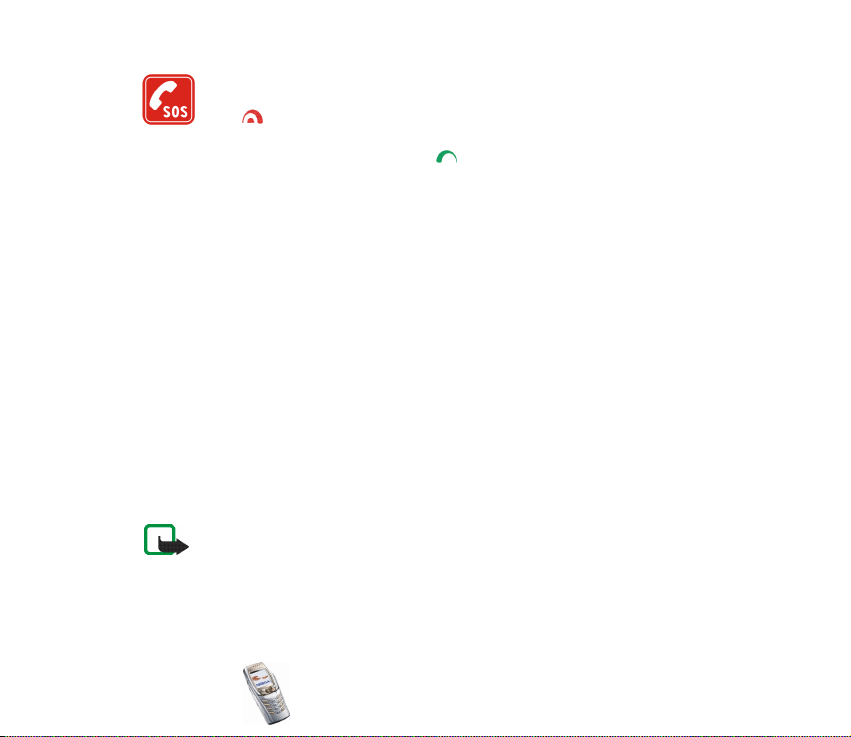
NOTRUFE
Stellen Sie sicher, dass das Telefon eingeschaltet und betriebsbereit ist. Drücken
Sie so oft wie notwendig (z. B. um einen Anruf zu beenden, ein Menü zu
verlassen etc.), um die Anzeige zu löschen. Geben Sie die Notrufnummer ein und
drücken Sie anschließend die Taste . Geben Sie Ihren Standort durch.
Beenden Sie das Gespräch erst, nachdem Sie dazu aufgefordert wurden.
■ Netzdienste
Das in dieser Bedienungsanleitung beschriebene Mobiltelefon ist für den Einsatz in
EGSM 900-, GSM1800- und GSM 1900-Netzen zugelassen.
Triband ist eine Funktion, die vom Netz abhängt. Erkundigen Sie sich bei Ihrem
Diensteanbieter, ob Sie diese Funktion abonnieren und nutzen können.
Dieses Telefon unterstützt WAP 2.0-Protokolle (HTTP und SSL), die unter TCP/IP-Protokollen
laufen. Für einige Funktionen des Telefons wie MMS, Browsen, Chat, Präsenz-Kontakte,
Remote-OMA-Data-Syncronization und das Herunterladen von Inhalten über Browser oder
MMS ist eine Netzunterstützung für diese Technologien erforderlich.
Einige in dieser Anleitung beschriebenen Funktionen werden als Netzdienste bezeichnet.
Das sind Spezialdienste, die auf Wunsch des Benutzers von dessen Diensteanbieter (ServiceProvider) bereitgestellt werden. Bevor der Benutzer davon Gebrauch machen kann, muss er
die Berechtigung zur Nutzung dieser Dienste von seinem Diensteanbieter erwerben und
Informationen über ihre Nutzung erhalten.
Hinweis: Einige Netze unterstützen möglicherweise nicht alle sprachabhängigen
Zeichen und/oder Dienste.
Copyright © 2004 Nokia. All rights reserved.
22
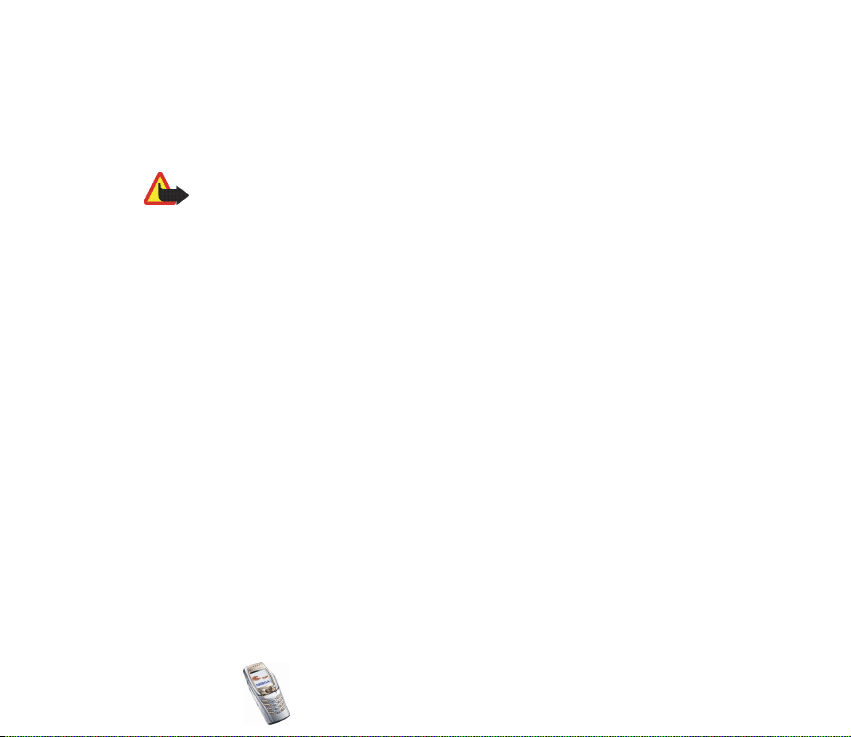
■ Informationen zum Zubehör
Prüfen Sie, welche Modellnummer ein Ladegerät hat, bevor Sie dieses zusammen mit Ihrem
Telefon verwenden. Dieses Gerät ist auf die Spannungsversorgung durch ACP-7, ACP-8,
ACP-9, ACP-12, LCH-8, LCH-9, LCH-12 und AC-1 ausgelegt.
Warnung: Verwenden Sie nur Akkus, Ladegeräte und Zubehör, die vom
Telefonhersteller für den Einsatz mit diesem Telefonmodell zugelassen wurden.
Der Einsatz anderer Typen lässt möglicherweise die für das Telefon geltende
Zulassung und Garantie erlöschen und kann gefährliche Folgen haben.
Erkundigen Sie sich bei Ihrem Händler nach zugelassenem Zubehör.
Einige praktische Regeln zum Umgang mit Zubehör
• Bewahren Sie Zubehör außerhalb der Reichweite von Kleinkindern auf.
• Ziehen Sie beim Trennen des Netzkabels von Zubehörteilen am Stecker und nicht am
Kabel.
• Prüfen Sie regelmäßig, ob das Zubehör in Ihrem Fahrzeug ordnungsgemäß installiert ist
und einwandfrei funktioniert.
• Die Installation von komplexem Fahrzeugzubehör darf nur durch geschultes
Fachpersonal erfolgen.
Copyright
© 2004 Nokia. All rights reserved.
23
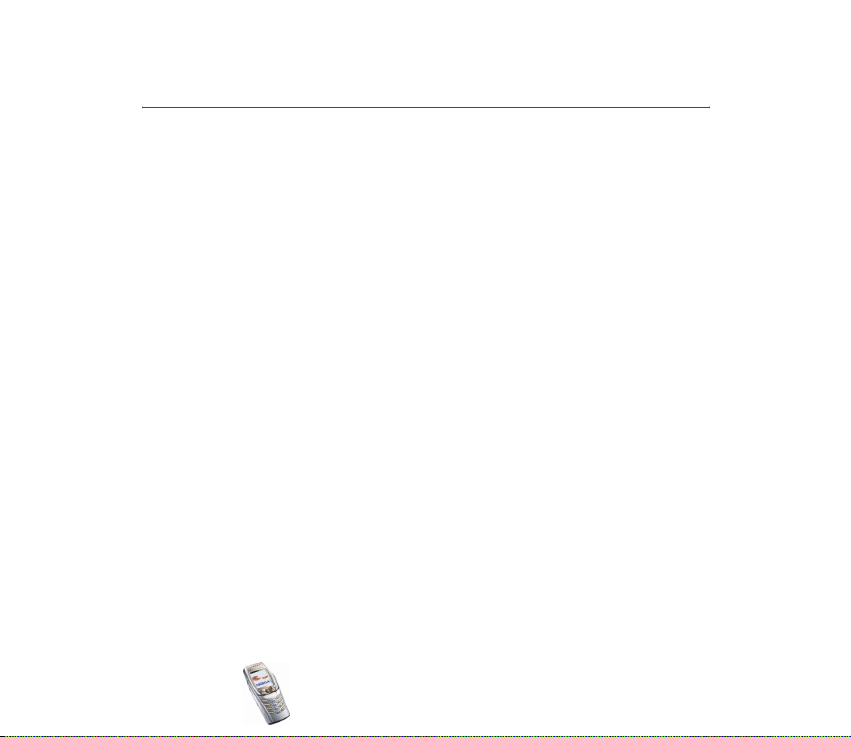
Allgemeine Informationen
■ Zugriffscodes
Sicherheitscode (5- bis 10-stellig)
Mit dem Sicherheitscode schützen Sie Ihr Telefon vor der Nutzung durch
Unbefugte. Der voreingestellte Code lautet 12345. Wenn Sie diesen Code
geändert haben, bewahren Sie den neuen Code an einem geheimen und sicheren
Ort getrennt von Ihrem Telefon auf. Wie Sie den Code ändern und das Telefon so
einstellen, dass es Sie zur Eingabe des Codes auffordert, erfahren Sie unter
Sicherheitseinstellungen auf Seite 154.
Wenn Sie mehrmals hintereinander einen falschen Sicherheitscode eingeben,
zeigt das Telefon unter Umständen Code falsch an. Warten Sie fünf Minuten, und
geben Sie den Code erneut ein.
PIN- und PIN2-Code (4- bis 8-stellig), Modul-PIN und Signatur-PIN
• Der PIN-Code (Personal Identification Number, persönliche Kennummer)
schützt Ihre SIM-Karte vor unberechtigter Nutzung. Der PIN-Code wird
normalerweise mit der SIM-Karte geliefert. Stellen Sie das Telefon so ein, dass
der PIN-Code bei jedem Einschalten des Telefons abgefragt wird. Weitere
Informationen finden Sie unter Sicherheitseinstellungen auf Seite 154.
Copyright © 2004 Nokia. All rights reserved.
24
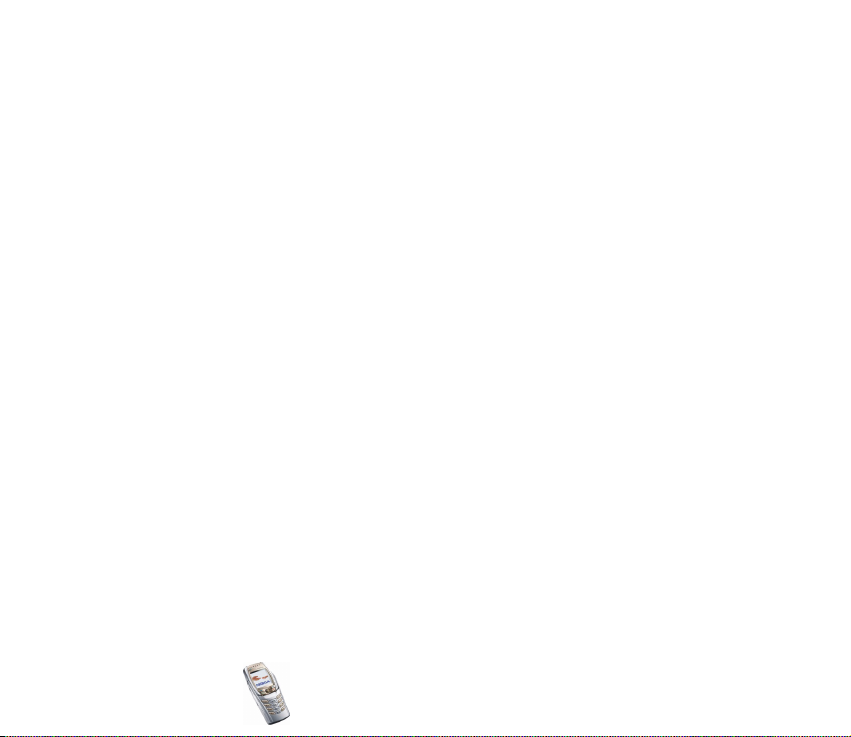
• Der PIN2-Code kann mit der SIM-Karte geliefert werden und ist für bestimmte
Funktionen erforderlich.
• Die Modul-PIN benötigen Sie zum Zugreifen auf die Informationen im
Sicherheitsmodul. Weitere Informationen finden Sie unter Sicherheitsmodul
auf Seite 198. Die Modul-PIN wird mit der SIM-Karte geliefert, sofern die SIMKarte ein Sicherheitsmodul umfasst.
• Die Signatur-PIN benötigen Sie für die digitale Signatur. Weitere
Informationen finden Sie unter Digitale Signatur auf Seite 201. Die SignaturPIN wird mit der SIM-Karte geliefert, sofern die SIM-Karte ein
Sicherheitsmodul umfasst.
Wenn Sie dreimal hintereinander einen falschen PIN-Code eingeben, zeigt das
Mobiltelefon unter Umständen PIN gesperrt oder PIN-Code gesperrt an und
fordert Sie zur Eingabe des PUK-Codes auf.
PUK- und PUK2-Codes (8-stellig)
Der PUK-Code (Personal Unblocking Key, persönlicher Entsperrcode) wird zum
Ändern eines gesperrten PIN-Codes benötigt. Der PUK2-Code ist zum Ändern
eines gesperrten PIN2-Codes erforderlich.
Wenn diese Codes nicht mit der SIM-Karte geliefert werden, wenden Sie sich an
Ihren Netzbetreiber oder Diensteanbieter.
Copyright
© 2004 Nokia. All rights reserved.
25
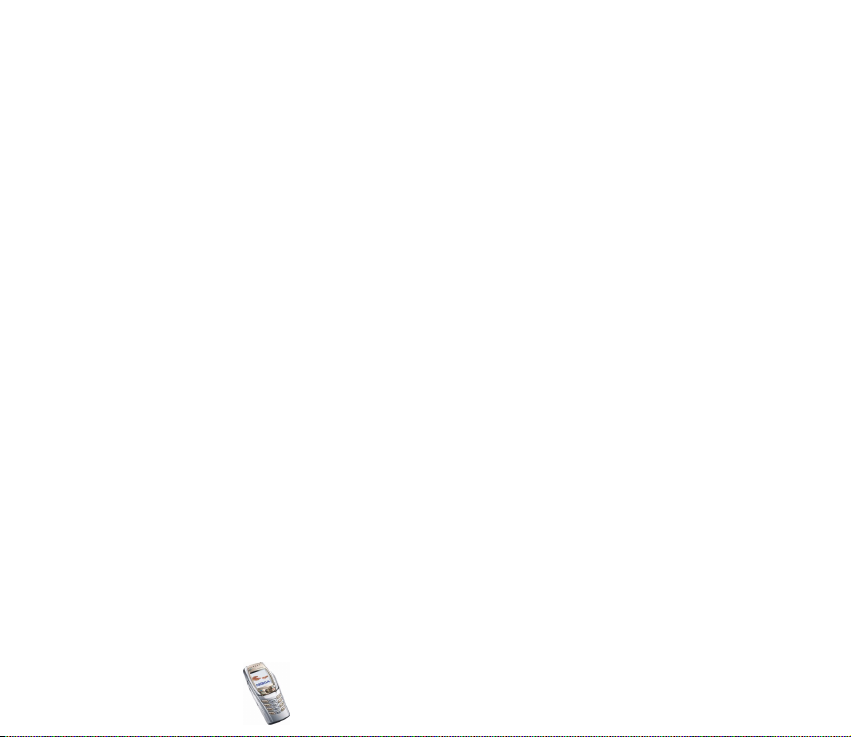
Sperrkennwort (4-stellig)
Das Sperrkennwort wird zur Verwendung der Funktion Anrufsperre benötigt.
Weitere Informationen finden Sie unter Sicherheitseinstellungen auf Seite 154.
Sie erhalten das Sperrkennwort von Ihrem Diensteanbieter.
Brieftaschen-Code (4- bis 10-stellig)
Den Brieftaschen-Code benötigen Sie zum Zugreifen auf die BrieftaschenDienste. Wenn Sie mehrmals einen falschen Brieftaschen-Code eingeben, wird die
Brieftaschenfunktion für fünf Minuten gesperrt. Weitere Informationen hierzu
finden Sie unter Brieftasche auf Seite 169.
■ Übersicht über die Telefonfunktionen
Ihr Nokia 6810 Mobiltelefon ist für den Einsatz in (E)GSM 900-, GSM 1800- und
GSM 1900-Netzen zugelassen. Es enthält zahlreiche Funktionen, die für den
täglichen Gebrauch sehr nützlich sind, z. B. einen Kalender, ein Radio, einen
Lautsprecher, eine Uhr und einen Wecker. Ihr Telefon unterstützt auch die
folgenden Funktionen (viele davon sind Netzdienste):
• EDGE (Enhanced Data rates for GSM Evolution), siehe EGPRS auf Seite 145. In
EDGE-Netzen, die auf Datenübertragung in Paketen basieren, sind die
Verbindungen wesentlich schneller als in GPRS-Netzen.
• Mit dem XHTML-Browser können Sie farbige und aufwändig gestaltete
Internetseiten von Internetservern des Diensteanbieters abrufen und ansehen.
Weitere Informationen finden Sie unter Dienste (Menü 9) auf Seite 188.
Copyright © 2004 Nokia. All rights reserved.
26
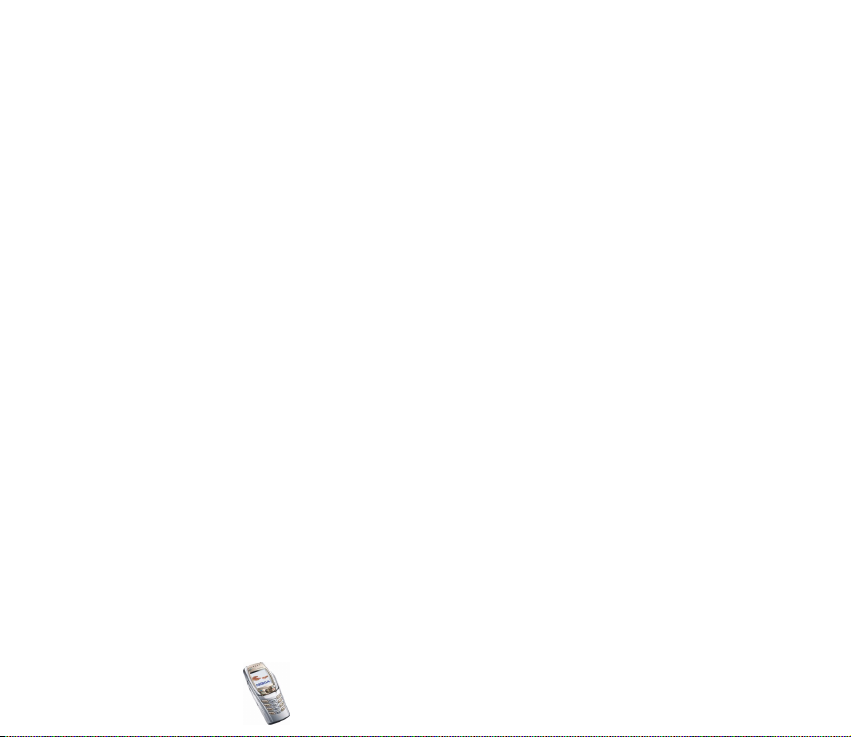
• Mithilfe der Erreichbarkeitsinformationen können Sie bequem Kollegen,
Freunden und Verwandten Ihre Erreichbarkeit mitteilen, die über kompatible
Geräte und Dienste verfügen. Weitere Informationen finden Sie unter Eigene
Erreichbarkeit auf Seite 122.
• Chat ermöglicht das direkte Versenden von Kurzmitteilungen an Personen, die
online sind. Weitere Informationen finden Sie unter Chat auf Seite 92.
• Weitere Informationen zum bequemen Schreiben von Text mit der
Mitteilungstastatur finden Sie unter Schreiben und Senden von Mitteilungen
auf Seite 72.
• Mit der E-Mail-Funktion können Sie E-Mails schreiben und senden sowie von
Ihrem E-Mail-Konto abrufen. Weitere Informationen finden Sie unter E-Mail-
Programm auf Seite 87.
• Mit dem Multimedia-Mitteilungsdienst (MMS) können Sie MultimediaMitteilungen an kompatible Geräte senden und davon empfangen, die ein Bild,
Text, Ton und einen Videoclip enthalten können. Sie können die Bilder und
Klingeltöne speichern, um das Mobiltelefon ganz individuell zu gestalten.
Weitere Informationen hierzu finden Sie unter Multimedia-Mitteilungen auf
Seite 80.
• Eine polyphone (mehrstimmige) Melodie (MIDI) besteht aus mehreren
Klangelementen, die gleichzeitig über einen Lautsprecher wiedergegeben
werden. Das Mobiltelefon enthält Klangelemente von über 40 Instrumenten,
von denen es jedoch lediglich maximal 16 gleichzeitig wiedergeben kann. Das
Telefon unterstützt das Format SP-MIDI (Scalable Polyphonic MIDI).
Copyright
© 2004 Nokia. All rights reserved.
27
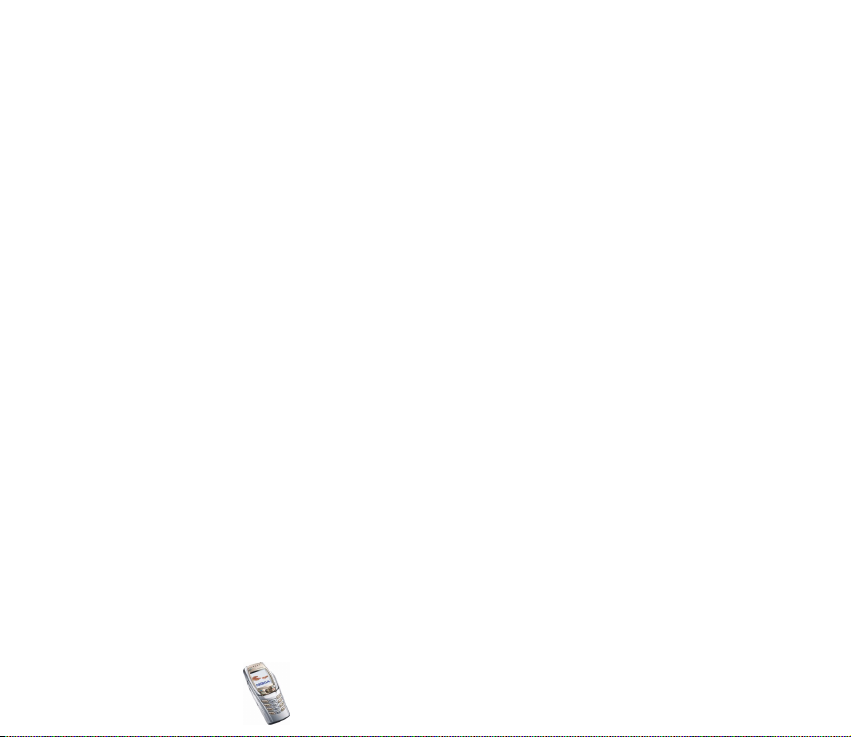
• Java 2 Micro Edition, (J2ME)TM enthält einige JavaTM -Programme und -Spiele,
die eigens für Mobiltelefone entwickelt wurden. Sie können neue Programme
und Spiele auf Ihr Mobiltelefon herunterladen. Informationen dazu finden
Sie unter Programme (Menü 8) auf Seite 179.
• Integriertes Stereo-Radio. Sie können über ein Headset oder den Lautsprecher
Radio hören. Weitere Informationen finden Sie unter Radio (Menü 6) auf
Seite 159.
Gemeinsamer Speicher
Folgende Funktionen Ihres Mobiltelefons greifen möglicherweise auf den
gemeinsamen Speicher zu: Adressbuch, Kurz-, und Multimedia-Mitteilungen,
Chat, das E-Mail-Programm, Anrufnamen und SMS-Verteilerlisten, Bilder,
Klingeltöne, Videoclips und Melodien in der Galerie, Kalender, Aufgabenlisten
sowie Java-Spiele und -Programme und das Notizenprogramm. Die Verwendung
einer dieser oben genannten Funktionen kann den verfügbaren Speicher für jede
Funktion, die auf den gemeinsamen Speicher zugreift, verringern. Das trifft
besonders dann zu, wenn eine dieser Funktionen intensiv verwendet wird (auch
wenn einigen dieser Funktionen neben dem gemeinsamen Speicher, auf den auch
andere Funktionen zugreifen, eine bestimmte Speichermenge direkt zugewiesen
wird). So kann z. B. das Speichern vieler Bilder, Java-Programmen usw. den
gesamten gemeinsamen Speicher belegen. In diesem Fall zeigt Ihr Mobiltelefon
die Nachricht "Speicher voll" an. Falls dies vorkommen sollte, löschen Sie einige
der Programme oder Einträge, die einen Teil des gemeinsamen Speichers belegen,
bevor Sie weiterarbeiten.
Copyright © 2004 Nokia. All rights reserved.
28
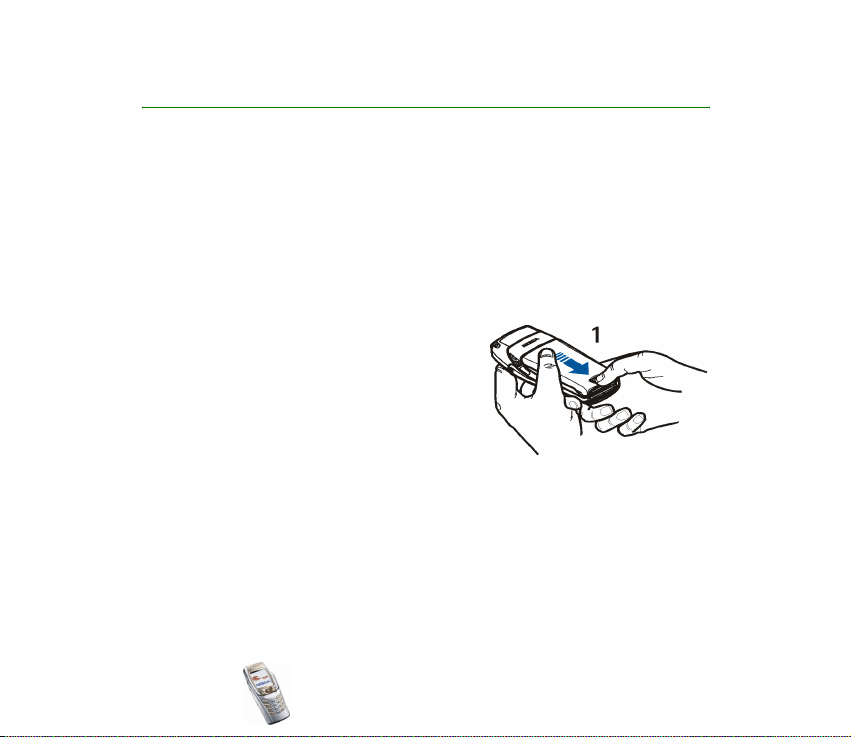
1. Erste Schritte
■ Installieren der SIM-Karte und des Akkus
• Bewahren Sie SIM-Karten außerhalb der Reichweite von Kleinkindern auf.
• Die SIM-Karte und ihre Kontakte können durch Kratzer oder Verbiegen leicht
beschädigt werden. Gehen Sie also sorgsam mit der Karte um, und seien Sie
vorsichtig beim Einlegen oder Entfernen der Karte.
• Vor dem Entfernen des Akkus und der Installation der SIM-Karte muss das
Mobiltelefon ausgeschaltet und von jeglichem Zubehör getrennt sein.
1. Halten Sie das Mobiltelefon mit der
Rückseite nach oben, schieben Sie die
Entriegelungstaste des rückseitigen
Covers (1) nach hinten und nehmen Sie das
Cover vom Mobiltelefon ab. Wenn der Akku
eingelegt ist, heben Sie diesen heraus.
2. Um den SIM-Kartenhalter zu lösen, schieben Sie den Kartenhalter nach hinten
(2) und öffnen ihn (3). Setzen Sie die SIM-Karte in die dafür vorgesehene
Führung (4) ein. Stellen Sie sicher, dass die SIM-Karte richtig eingelegt ist und
Copyright
© 2004 Nokia. All rights reserved.
29
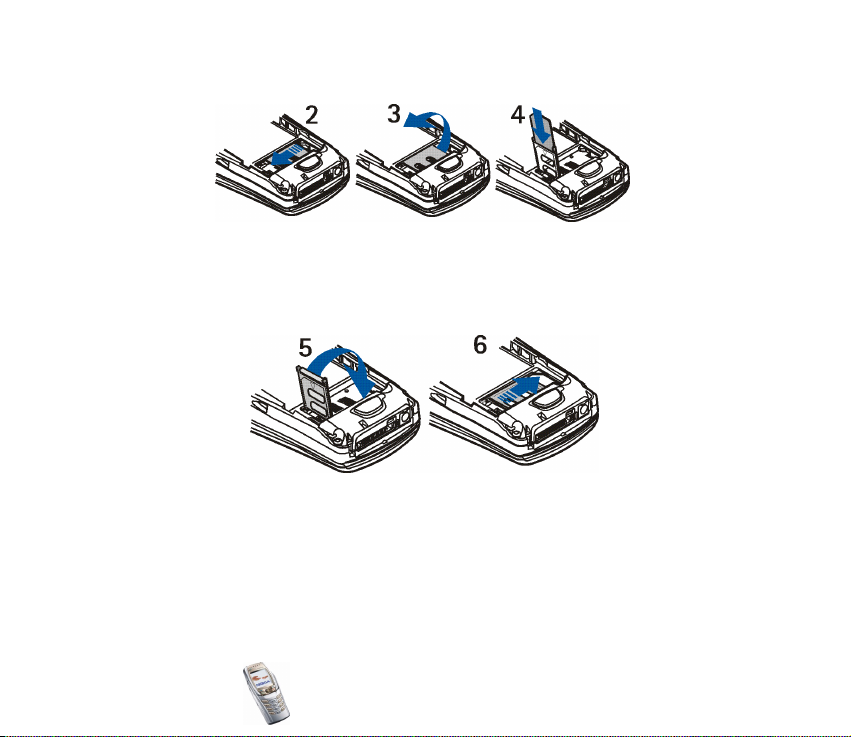
die Seite mit den Goldkontakten nach unten umgeklappt werden kann.
3. Schließen Sie den SIM-Kartenhalter (5) und schieben Sie ihn nach vorne, bis er
einrastet (6).
Copyright © 2004 Nokia. All rights reserved.
30

4. Setzen Sie den Akku wieder ein (7).
5. Setzen Sie das rückseitige Cover auf die Einsparungen am Mobiltelefon (8) und
schließen Sie das rückseitige Cover, bis es einrastet (9).
Copyright
© 2004 Nokia. All rights reserved.
31

■ Laden des Akkus
1. Stecken Sie den Anschluss des
Ladegeräts unten im Mobiltelefon
ein.
2. Schließen Sie das Ladegerät an eine
Netzsteckdose an.
Wenn das Mobiltelefon
eingeschaltet ist, wird kurz die
Meldung Akku wird geladen angezeigt. Wenn der Akku vollständig entladen ist,
kann es einige Minuten dauern, bis die Ladeanzeige zu sehen ist bzw. Anrufe
getätigt werden können.
Sie können das Mobiltelefon während des Ladevorgangs benutzen.
Die Ladezeit hängt vom verwendeten Ladegerät und dem Akku ab. Das Laden des
Akkus BLC-2 mit dem Ladegerät ACP-12 beispielsweise dauert etwa eineinhalb
Stunden, wenn sich das Telefon in der Ausgangsanzeige befindet.
■ Ein- und Ausschalten des Mobiltelefons
Warnung: Schalten Sie das Telefon nicht ein, wenn der Einsatz von
Mobiltelefonen verboten ist, es zu Störungen kommen oder Gefahr entstehen
kann.
Copyright © 2004 Nokia. All rights reserved.
32

Halten Sie die Ein/Aus-Taste gedrückt.
• Wenn Sie aufgefordert werden, einen PIN- oder
Sicherheitscode einzugeben, geben Sie diesen ein und
drücken dann die Taste OK.
Weitere Informationen finden Sie unter
Sicherheitseinstellungen auf Seite 154 und unter
Allgemeine Informationen auf Seite 24.
• Wenn die Meldung SIM-Karte einsetzen oder SIM-Karte
nicht unterstützt angezeigt wird, obwohl die SIM-Karte richtig eingesetzt ist,
wenden Sie sich an Ihren Netzbetreiber oder Diensteanbieter. Das Telefon
unterstützt keine SIM-Karten mit 5 Volt, unter Umständen muss die Karte
ausgetauscht werden.
EFFIZIENTER EINSATZ DES TELEFONS: Ihr Telefon verfügt
über eine integrierte Antenne. Wie bei jedem anderen
Funkgerät sollten Sie die Antenne nicht unnötig berühren,
wenn das Telefon eingeschaltet ist. Das Berühren der
Antenne beeinträchtigt die Qualität der Verbindung und
kann dazu führen, dass das Telefon mit einer höheren
Sendeleistung als normal erforderlich arbeitet. Wenn Sie
die Antenne während eines Anrufs nicht berühren, sind
eine optimale Antennenleistung und Sprechzeit Ihres
Telefons gewährleistet.
Copyright
© 2004 Nokia. All rights reserved.
33

Öffnen der Abdeckung
1. Halten Sie das Telefon
mit beiden Händen und
öffnen Sie die
Abdeckung wie in
Bild 1.
Copyright © 2004 Nokia. All rights reserved.
34

2. Drehen Sie die Abdeckung, bis sie einrastet (2). Die
Goldkontakte auf der Abdeckung und auf dem
Telefon müssen sich berühren.
Copyright
© 2004 Nokia. All rights reserved.
35

3. Drehen Sie das Telefon in die horizontale Lage und halten Sie es wie in Bild 3
gezeigt. Die Lautsprecherfunktion wird automatisch bei geöffneter Abdeckung
aktiviert.
Copyright © 2004 Nokia. All rights reserved.
36

Ein- oder Ausschalten der Tastaturbeleuchtung
• Die Tastaturbeleuchtung wird nicht automatisch aktiviert, wenn Sie die
Abdeckung öffnen. Um die Beleuchtung einzuschalten, drücken Sie die
Beleuchtungstaste in der oberen linken Ecke der Tastatur. Die
Tastaturbeleuchtung wird nach einer bestimmten Zeit ausgeschaltet. Sobald
Sie jedoch eine beliebige Taste drücken, wird sie wieder eingeschaltet.
• Um die Tastaturbeleuchtung auszuschalten, drücken Sie die
Tastaturbeleuchtungstaste oder schließen die Abdeckung.
Copyright
© 2004 Nokia. All rights reserved.
37

2. Ihr Mobiltelefon
■ Tasten (geschlossene Abdeckung)
1. Ein/Aus-Taste
Mit dieser Taste schalten Sie
das Mobiltelefon ein und aus.
Wenn die Tastensperre
aktiviert ist, wird durch
Drücken der Ein/Aus-Taste die
Beleuchtung im Display für
ca. 15 Sekunden
eingeschaltet.
2. Lautstärketaste
Mit diesen Tasten können Sie
die Lautstärke für den
Normal-Betrieb, für das
Headset und für den
integrierten Lautsprecher
anpassen.
3. Auswahltasten und
Copyright © 2004 Nokia. All rights reserved.
38

Die Funktion der Tasten hängt von dem Text ab, der im Display über den Tasten
zu sehen ist. Weitere Informationen hierzu finden Sie im Abschnitt zur
Ausgangsanzeige auf Seite 44.
4. 5-Wege-Joystick
Mit diesen Tasten können Sie durch Namen, Telefonnummern, Menüs und
Einstellungen blättern. Mit dem 5-Wege-Joystick können Sie den Cursor beim
Schreiben von Text, im Kalender und in einigen Spielen nach oben, unten,
rechts und links bewegen. Wenn Sie den Joystick drücken, fungiert dieser als
mittlere Auswahltaste; wenn Sie ihn kurz drücken, wird die auf dem Display
über dem Joystick angezeigte Funktion gewählt.
In der Ausgangsanzeige kann der Joystick für den Direktzugriff verwendet
werden. Drücken Sie den Joystick
• nach rechts, um auf den Kalender zuzugreifen.
• nach links, um mit dem Schreiben einer Kurzmitteilung zu beginnen.
• nach oben oder unten, um auf das Adressbuch zuzugreifen.
5. wählt eine Telefonnummer und nimmt einen Anruf entgegen. In der
Ausgangsanzeige werden mit dieser Taste die zuletzt gewählten Nummern
angezeigt.
6. beendet einen aktiven Anruf. Darüber hinaus wird mit dieser Taste jede
Funktion beendet.
7. - werden zur Eingabe von Ziffern und Zeichen verwendet.
und werden in unterschiedlichen Funktionen für verschiedene
Zwecke verwendet.
Copyright
© 2004 Nokia. All rights reserved.
39

8. Hörmuschel
■ Anschlüsse
1. Anschluss für das Ladegerät
2. Pop-Port
Headsets, Datenkabel und
anderes Zubehör. Verbinden Sie
ein Zubehör mit dem Pop-PortAnschluss des Mobiltelefons, wie
in der Abbildung dargestellt.
TM
-Anschluss für
3.Infra
rotanschluss (IR)
4.Lautsprecher
5.Mikrofon
■ Headset
Schließen Sie das kompatible Headset am Pop-Port-Anschluss des Mobiltelefons
an.
Copyright © 2004 Nokia. All rights reserved.
40

Warnung: Dieses Headset kann Ihre akustische Wahrnehmung von
Geräuschen in Ihrer Umgebung beeinträchtigen. Verwenden Sie dieses
Headset nicht in Situationen, die Ihre Sicherheit gefährden könnten.
Sie können das Headset wie im Bild gezeigt
tragen.
■ Tasten (offene Abdeckung)
Wenn Sie die Abdeckung öffnen, wird die Displayanzeige um 90 Grad gedreht, und
die linke, mittlere und rechte Auswahltaste wechseln ihre Position. Die
Anleitungen über den Auswahltasten ändern sich jedoch nicht. Informationen zur
Copyright
© 2004 Nokia. All rights reserved.
41

Verwendung der Tasten beim Schreiben und Bearbeiten von Text finden Sie unter
Schreiben von Text auf der Mitteilungstastatur auf Seite 58.
1. Tastaturbeleuchtungstaste schaltet die Tastaturbeleuchtung ein oder
aus, um zusätzliche Beleuchtung während der Verwendung der Tastatur zu
bieten. Weitere Informationen finden Sie unter Ein- oder Ausschalten der
Tastaturbeleuchtung auf Seite 37.
2. Profiltaste öffnet eine Liste von Profilen, wenn sie kurz gedrückt wird.
Wenn Sie die Taste gedrückt halten, wird das Telefon ausgeschaltet.
3. beendet einen aktiven Anruf. Darüber hinaus wird mit dieser Taste jede
Funktion beendet.
4. Rücktaste löscht Zeichen.
5. Eingabetaste fügt eine neue Zeile ein, wenn Text bearbeitet wird.
Copyright © 2004 Nokia. All rights reserved.
42

6. Umschalttasten und zum Eingeben von Großbuchstaben und
Symbolen. Sie können entweder zuerst die Umschalttaste und dann die
gewünschte Taste oder beide Tasten gleichzeitig drücken.
7. Leertasten und , um ein Leerzeichen einzugeben.
8. 5-Wege-Joystick . Weitere Informationen
finden Sie unter Tasten (geschlossene
Abdeckung) auf Seite 38. Drücken Sie bei
geöffneter Abdeckung den Joystick zur
Auswahl einer Funktion, wie in der Abbildung
gezeigt.
9. wählt eine Telefonnummer und nimmt
einen Anruf entgegen. In der
Ausgangsanzeige werden mit dieser Taste die
zuletzt gewählten Nummern angezeigt.
10.Rechte Auswahltaste . Die Funktion dieser Taste hängt von dem Text ab, der
gerade auf dem Display über der Taste zu sehen ist.
11.Ein/Aus-Taste/Linke Auswahltaste schaltet das Mobiltelefon ein und aus.
Wenn die Mitteilungstastatur geöffnet ist und das Mobiltelefon eingeschaltet
ist, hängt die Funktion der linken Auswahltaste von dem Anleitungstext an, der
über der Taste auf dem Display angezeigt wird.
12.Zeichentaste öffnet beim Schreiben von Text eine Liste von Zeichen und
Symbolen.
Copyright
© 2004 Nokia. All rights reserved.
43

■ Ausgangsanzeige
Wenn das Mobiltelefon betriebsbereit ist (die Abdeckung kann geschlossen oder
geöffnet sein) und Sie keine Zeichen eingegeben haben, wird die Ausgangsanzeige
des Mobiltelefons dargestellt.
1. Zeigt die Netzbezeichnung oder das
Betreiberlogo des derzeit verwendeten
Mobilfunknetzes an.
2.Gibt die Signalstärke des Funknetzes am
gegenwärtigen Standort an. Je länger der
Balken ist, desto stärker ist das Signal.
3.Zeigt den Ladezustand des Akkus an. Je
länger der Balken ist, desto stärker ist der Akku
geladen.
4.Die linke Auswahltaste der Ausgangsanzeige
öffnet das Menü Favorit..
Drücken Sie Favorit., um sich die Liste der verfügbaren Funktionen anzeigen zu
lassen, die Sie zur persönlichen Liste für Schnellzugriffe hinzufügen können.
Drücken Sie Option. und wählen Sie
• Optionen wählen, um sich die Liste der verfügbaren Funktionen anzeigen zu
lassen, die Sie hinzufügen können.
Blättern Sie zur gewünschten Funktion und drücken Markier., um sie der
der Liste der Schnellzugriffe hinzuzufügen. Um ein Funktion aus der Liste zu
entfernen, drücken Sie Aufheb..
Copyright © 2004 Nokia. All rights reserved.
44

• Ordnen, um die Funktionen in der Liste neu anzuordnen. Blättern Sie zur
gewünschten Funktion, drücken Sie Verschb. und bestimmen Sie die neue
Position der Funktion.
Wenn Sie den Inhalt des Menüs Favorit. gelöscht haben, drücken Sie
Hinzuf., um eine Funktion hinzuzufügen.
5. Die mittlere Auswahltaste der Ausgangsanzeige öffnet die Funktion Menü.
6. Die rechte Auswahltaste der Ausgangsanzeige öffnet die Funktion Adress. oder
eine Betreiber-spezifische Funktion. Sie kann auch den Schnellzugriff auf eine
ausgewählte Funktion ermöglichen. Wenn Sie die rechte Auswahltaste
drücken, während folgende Funktionsbezeichnung angezeigt wird:
• Adress. - Sie können auf das Menü Adressbuch zugreifen.
• Betreiber-spezifische Funktion - Sie können die Homepage des jeweiligen
Netzbetreibers öffnen.
• eine bestimmte Funktion, die Sie unter Rechte Auswahltaste ausgewählt
und aktiviert haben - Sie können direkt auf diese Funktion zugreifen.
Weitere Informationen finden Sie unter Persönliche Schnellzugriffe für die
Menüdirektwahl auf Seite 140.
Weitere Informationen finden Sie unter Wichtige Symbole in der
Ausgangsanzeige auf Seite 46.
Bildschirmschoner
Das Mobiltelefon aktiviert nach einer bestimmten Zeit automatisch einen
Bildschirmschoner, wenn keine der Telefonfunktionen verwendet wurden. Weitere
Informationen hierzu finden Sie unter Display-Einstellungen auf Seite 137.
Copyright
© 2004 Nokia. All rights reserved.
45

Auch wenn der Bildschirmschoner aktiviert ist, zeigt das Telefon noch die Symbole
für Anrufe in Abwesenheit , Tastatursperre , Lautlos-Modus ,
empfangene Mitteilungen und empfangene Multimedia-Mitteilungen
an.
Hintergrundbild
Sie können einstellen, dass das Mobiltelefon in der Ausgangsanzeige ein DisplayHintergrundbild anzeigt. Weitere Informationen finden Sie unter Display-
Einstellungen auf Seite 137.
Wichtige Symbole in der Ausgangsanzeige
Sie haben eine oder mehrere Kurz- oder Bildmitteilungen erhalten.
Weitere Informationen finden Sie unter Lesen und Beantworten einer
Kurzmitteilung oder einer E-Mail (über SMS) auf Seite 75.
Sie haben eine oder mehrere Multimedia-Mitteilungen erhalten. Weitere
Informationen finden Sie unter Lesen und Beantworten einer Multimedia-
Mitteilung auf Seite 84.
oder
Ihr Mobiltelefon ist mit dem Chat-Dienst verbunden und der
Erreichbarkeitsstatus ist Online bzw. Offline. Weitere Informationen
finden Sie unter Herstellen und Trennen der Verbindung zum Chat-Dienst
auf Seite 95.
Copyright © 2004 Nokia. All rights reserved.
46

Sie haben eine oder mehrere Chat-Mitteilungen erhalten und sind mit
dem Chat-Dienst verbunden. Weitere Informationen finden Sie unter
Herstellen und Trennen der Verbindung zum Chat-Dienst auf Seite 95.
Die Tastatur des Mobiltelefons ist gesperrt. Siehe Tastensperre auf
Seite 49 und Automatische Tastensperre und Sicherheits-Tastensperre
unter Telefoneinstellungen auf Seite 150.
Wenn Anrufsignal auf Aus und Mitteilungssignal auf Lautlos eingestellt
ist, klingelt das Mobiltelefon nicht, wenn Anrufe oder Kurzmitteilungen
ankommen. Weitere Informationen finden Sie unter Signaleinstellungen
auf Seite 136.
Für den Wecker wurde Ein gewählt. Weitere Informationen finden
Sie unter Wecker auf Seite 163.
Der Countdown-Zähler läuft. Weitere Informationen finden Sie unter
Countdown-Zähler auf Seite 186.
Die Stoppuhr läuft im Hintergrund. Weitere Informationen finden
Sie unter Stoppuhr auf Seite 187.
Wenn der EGPRS-Verbindungsmodus Immer online gewählt ist, wird
dieses Symbol oben links auf dem Display platziert. Weitere
Informationen finden Sie unter EGPRS-Verbindung auf Seite 146.
Wenn eine EGPRS-Verbindung besteht, erscheint dieses Symbol links
oben auf dem Display. Siehe EGPRS-Verbindung auf Seite 146 und
Durchblättern der Seiten eines Dienstes auf Seite 191.
Copyright
© 2004 Nokia. All rights reserved.
47

Die EGPRS-Verbindung wird gehalten, z. B. bei einem ein- oder
ausgehenden Anruf während einer bestehenden EGPRS-Verbindung.
Eine Infrarotverbindung ist aktiviert. Weitere Informationen finden Sie
unter Infrarot auf Seite 144.
Eine Bluetooth-Verbindung ist aktiviert. Weitere Informationen finden Sie
unter Bluetooth-Funktechnik auf Seite 141.
Alle Anrufe werden auf eine andere Nummer umgeleitet. Wenn Sie über
zwei Telefonleitungen verfügen, wird für die erste Leitung das Symbol
und für die zweite Leitung das Symbol verwendet. Weitere
Informationen finden Sie unter Anrufeinstellungen auf Seite 148.
oder Wenn Sie über zwei Telefonleitungen verfügen, wird die gewählte
Telefonleitung angezeigt. Weitere Informationen finden Sie unter
Anrufeinstellungen auf Seite 148.
Der Lautsprecher wurde aktiviert. Weitere Informationen finden Sie unter
Optionen während eines Anrufs auf Seite 55.
Die Anrufe sind auf eine bestimmte Benutzergruppe beschränkt. Weitere
Informationen finden Sie unter Sicherheitseinstellungen auf Seite 154.
Das Zeitprofil ist ausgewählt. Informationen hierzu finden Sie unter
Profile auf Seite 134.
Copyright © 2004 Nokia. All rights reserved.
48

, , oder
Ein Headset, eine Freisprecheinrichtung, eine induktive Schleifeneinheit
oder eine Lautsprecher-Station ist mit dem Mobiltelefon verbunden.
Datum und Uhrzeit
Weitere Informationen finden Sie unter Uhrzeit- und
Datumseinstellungen auf Seite 139.
■ Tastensperre
Die Tastensperre verhindert das versehentliche Drücken der Tasten, wenn das
Mobiltelefon beispielsweise in der Tasche getragen wird. Sie können das
Tastenfeld nur bei geschlossener Abdeckung sperren.
• Sperren des Tastenfelds
Drücken Sie in der Ausgangsanzeige Menü und dann innerhalb von 1,5
Sekunden die Taste .
• Entsperren des Tastenfelds
Drücken Sie Freigabe und dann innerhalb von 1,5 Sekunden die Taste ,
oder öffnen Sie die Abdeckung. Beachten Sie, dass die Tastensperre nicht
aktiviert wird, wenn Sie die Abdeckung schließen und die automatische
Tastensperre nicht aktiviert ist.
Um einen Anruf bei aktiver Tastensperre entgegenzunehmen, drücken Sie die
Taste . Während eines Telefongesprächs kann das Mobiltelefon normal
verwendet werden. Wenn Sie einen Anruf beenden oder abweisen, wird das
Tastenfeld wieder automatisch gesperrt, wenn auf dem Display nichts angezeigt
ist.
Copyright
© 2004 Nokia. All rights reserved.
49

Informationen zum Sperren des Tastenfelds während eines Anrufs finden Sie unter
Optionen während eines Anrufs auf Seite 55. Informationen zum Einrichten der
Sicherheitstastensperre finden Sie unter Sicherheits-Tastensperre im Abschnitt
Telefoneinstellungen auf Seite 150.
Hinweis: Wenn die Tastatursperrung eingeschaltet ist, können möglicherweise
Notrufe unter der in Ihrem Telefon programmierten Nummer (z. B. 112 oder einer
anderen offiziellen Notrufnummer) getätigt werden. Geben Sie die Notrufnummer
ein und drücken Sie anschließend die Taste . Die Nummer wird erst dann
angezeigt, wenn die letzte Ziffer eingegeben wurde.
■ OTA-Einrichtungsdienst (Over-the-Air)
Zum Verwenden von MMS, EGPRS und anderen Diensten muss das Telefon
entsprechend eingerichtet werden. Sie können eventuell die Einstellungen direkt
als OTA-Mitteilung (Over-the-Air) empfangen und anschließend auf Ihrem
Mobiltelefon speichern. Wenden Sie sich bezüglich der Verfügbarkeit dieser
Einstellungen an Ihren Netzbetreiber, Diensteanbieter oder an einen Nokia
Vertragspartner in Ihrer Nähe.
Sie können sich die Verbindungseinstellungen für EGPRS, MultimediaMitteilungen, Synchronisation, Chat, E-Mail, den Erreichbarkeits-Infodienst und
für den Multimode-Browser senden lassen. Nähere Einzelheiten zum Empfangen
der Einstellungen finden Sie unter Einstellungen für das E-Mail-Programm auf
Seite 87.
Wenn Sie die Verbindungseinstellungen als OTA-Mitteilung (Over-the-Air)
erhalten, wird die Meldung Verbindungseinstellungen empfangen angezeigt.
Copyright © 2004 Nokia. All rights reserved.
50

• Zum Speichern der Einstellungen drücken Sie Option. und wählen Speichern.
Wenn PIN für Einstellungen eingeben: angezeigt wird, geben Sie den PIN-Code
für die Einstellungen ein und drücken OK. Wenden Sie sich für den PIN-Code
an den Diensteanbieter, von dem Sie die Einstellungen erhalten haben.
Wenn noch keine Einstellungen gespeichert sind, werden die Einstellungen
unter dem ersten freien Einstellungssatz gespeichert.
• Wenn Sie die empfangenen Einstellungen vor dem Speichern ansehen
möchten, drücken Sie Option. und wählen Sie Zeigen. Um die Einstellungen zu
speichern, drücken Sie Speich..
• Drücken Sie Option. und wählen Sie Löschen, um die erhaltenen Einstellungen
zu verwerfen.
Informationen zum Aktivieren der Einstellungen finden Sie unter Herstellen einer
Verbindung mit einem Dienst auf Seite 190.
Wenn Sie einen Verbindungssatz aus dem Telefon löschen möchten, geben Sie in
der Ausgangsanzeige *#335738# (in Zeichen: *#delset#) ein, wählen Sie den zu
löschenden Verbindungssatz aus und drücken Sie Löschen. Bestätigen Sie dann
Ihre Auswahl. Das Telefon wechselt anschließend zur Ausgangsanzeige zurück.
Copyright
© 2004 Nokia. All rights reserved.
51

3. Anruffunktionen
■ Anrufen
1. Geben Sie die Telefonnummer einschließlich der Vorwahl ein. Wenn Sie eine
falsche Zahl eingeben, drücken Sie Löschen, um die Zahl wieder zu löschen.
Zum Tätigen eines Telefonanrufs, wenn die Abdeckung geöffnet ist, geben Sie
die gewünschte Rufnummer über die Zifferntasten ein. Die
Lautsprecherfunktion wird automatisch aktiviert, wenn die Abdeckung
geöffnet ist.
Bei internationalen Anrufen drücken Sie zweimal anstelle des
internationalen Zugangscodes oder bei geöffneter Abdeckung die +-Taste (das
"+"-Zeichen ersetzt den internationalen Zugangscode) und geben
anschließend die Landesvorwahl, die Ortsvorwahl (unter Umständen ohne die
erste 0) und die Telefonnummer ein.
2. Drücken Sie , um die Nummer anzurufen.
Um die Lautstärke während eines Anrufs einzustellen, verwenden Sie die
Lautstärketaste seitlich am Mobiltelefon.
3. Drücken Sie , um den Anruf zu beenden oder den Anrufversuch
abzubrechen.
Weitere Informationen finden Sie unter Optionen während eines Anrufs auf
Seite 55.
Copyright © 2004 Nokia. All rights reserved.
52

Anrufen mit Hilfe des Adressbuchs
• Informationen zum Suchen nach einem Namen bzw. einer Telefonnummer,
den bzw. die Sie im Adressbuch gespeichert haben, finden Sie unter Suchen
nach Namen auf Seite 120. Drücken Sie , um die angezeigte Nummer
anzurufen.
Wahlwiederholung
• Drücken Sie in der Ausgangsanzeige einmal , um sich die Liste der letzten
zwanzig Nummern anzeigen zu lassen, die Sie zuletzt angerufen haben bzw.
versucht haben anzurufen. Blättern Sie zu der gewünschten Nummer oder dem
gewünschten Namen, und drücken Sie , um die Nummer anzurufen.
Anrufen der Sprachmailbox (Netzdienst)
• Halten Sie in der Ausgangsanzeige bei geschlossener Abdeckung
gedrückt oder drücken Sie und . Bei geöffneter Abdeckung halten Sie
die entsprechende Zifferntaste der Tastatur gedrückt.
Geben Sie bei der entsprechenden Aufforderung die Nummer Ihrer
Sprachmailbox ein und drücken Sie OK. Weitere Informationen finden Sie
unter Sprachmitteilungen auf Seite 103.
Kurzwahl einer Telefonnummer
Bevor Sie die Kurzwahl verwenden, führen Sie Folgendes aus:
Drücken Sie Menü und wählen Sie Einstellungen, Weitere
Einstellungen,Anrufeinstellungen und Kurzwahl. Legen Sie die Einstellung auf Ein
fest.
Copyright
© 2004 Nokia. All rights reserved.
53

Weisen Sie einer der Kurzwahltasten von bis eine Telefonnummer zu
(siehe Kurzwahl auf Seite 129). Anschließend haben Sie folgende Möglichkeiten,
die Nummer anzurufen:
• Drücken Sie die gewünschte Kurzwahltaste und anschließend . Sie können
die Kurzwahl auch aktivieren, indem Sie die entsprechende Zifferntaste bei
geöffneter Abdeckung drücken.
• Wenn die Option Kurzwahl aktiviert ist, halten Sie die Kurzwahltaste so lange
gedrückt, bis der Anruf erfolgt.
■ Beantworten oder Abweisen eines ankommenden
Anrufs
Drücken Sie , um einen ankommenden Anruf zu beantworten, und , um den
Anruf zu beenden.
Drücken Sie , um den Anruf abzuweisen.
Wenn Sie Lautlos drücken, wird nur der Klingelton stumm geschaltet.
Beantworten Sie anschließend den Anruf oder weisen Sie ihn ab.
Wenn ein kompatibles Headset mit Rufannahme-/Beendigungstaste mit dem
Mobiltelefon verbunden ist, können Sie einen Anruf entgegennehmen und
beenden, indem Sie die Taste am Headset drücken.
Tipp: Wenn die Funktion Umleiten, falls besetzt aktiviert ist und Anrufe
umgeleitet werden, beispielsweise an die Sprachmailbox, wird ein
abgewiesener ankommender Anruf ebenfalls umgeleitet. Weitere
Informationen finden Sie unter Anrufeinstellungen auf Seite 148.
Copyright © 2004 Nokia. All rights reserved.
54

Beachten Sie, dass bei einem Anruf der Name bzw. die Telefonnummer des
Anrufers oder der Text Unbekannter Teilnehmer oder Anruf auf dem Mobiltelefon
angezeigt wird. Wenn im Adressbuch mehrere Namen mit einer Telefonnummer
verfügbar sind, bei denen die letzten sieben Ziffern mit der Telefonnummer des
Anrufers identisch sind, wird unter Umständen nur die Telefonnummer angezeigt.
Das Mobiltelefon zeigt unter Umständen einen falschen Namen an, wenn die
Nummer des Anrufers nicht im Adressbuch gespeichert ist, dafür aber ein anderer
Name mit einer Telefonnummer, deren letzten sieben Ziffern der Nummer des
Anrufers entsprechen.
Anklopfen
Diese Funktion ist ein Netzdienst.
Erhalten Sie während eines Anrufs einen weiteren Anruf, drücken Sie , um den
wartenden Anruf zu beantworten. Der erste Anruf wird gehalten. Drücken Sie ,
um den aktiven Anruf zu beenden.
Wie Sie die Funktion Anklopfen aktivieren, erfahren Sie unter Anrufeinstellungen
auf Seite 148.
■ Optionen während eines Anrufs
Beachten Sie, dass es sich bei einigen der Optionen während eines Anrufs um
Netzdienste handelt. Hinweise zur Verfügbarkeit dieser Funktion erhalten Sie von
Ihrem Netzbetreiber oder Diensteanbieter. Drücken Sie Option. während eines
Telefonats und wählen Sie Folgendes:
Copyright
© 2004 Nokia. All rights reserved.
55

• Tastatur sperren, Aufnehmen, Anruf beenden, Neuer Anruf (Netzdienst), Alle
Anr. beenden, Adressbuch, Menü, Mikrofon aus oder Mikrofon ein, Halten oder
Annehmen (Netzdienst), Privatruf (Netzdienst), Annehmen und Abweisen.
• Konferenz, um einen Konferenzanruf zu starten, bei dem bis zu fünf Personen
miteinander telefonieren (Netzdienst). Rufen Sie bei einen weiteren
Teilnehmer während eines Anrufs an (Neuer Anruf). Der erste Anruf wird
gehalten. Wenn der neue Anruf beantwortet wurde, drücken Sie Konferenz, um
den ersten Teilnehmer in die Telefonkonferenz mit einzubeziehen. Wenn Sie
ein Privatgespräch mit einem der Teilnehmer führen möchten, drücken Sie
Privatruf und wählen den gewünschten Teilnehmer. Um nach einem
Privatgespräch wieder zur Telefonkonferenz zurückzukehren, wählen Sie
Konferenz.
• DTMF sende n, um DTMF-Töne (Doppelton-Multifrequenz) zu senden, z. B. für
Kennwörter oder Kontonummern. Das DTMF-System wird von allen Telefonen
mit Mehrfrequenzwahl verwendet. Geben Sie die DTMF-Zeichenkette ein oder
suchen Sie danach im Adressbuch. Beachten Sie, dass Sie das Zeichen w für
"Warten" und das Zeichen p für "Pause" eingeben können, indem Sie mehrmals
drücken.
• Makeln (Netzdienst) wird verwendet, um zwischen dem aktiven und dem
gehaltenen Anruf zu wechseln. Mit Weiterleiten (Netzdienst) verbinden Sie
einen gehaltenen Anruf mit einem aktiven Anruf, während Ihre Verbindung zu
beiden Anrufen getrennt wird.
Copyright © 2004 Nokia. All rights reserved.
56

• Lautsprecher, um Ihr Telefon beispielsweise während einer Telefonkonferenz
als Lautsprecher zu verwenden. Zudem ermöglicht es Ihnen die Verwendung
des Lautsprechers, während des Telefonierens noch andere Aufgaben zu
erledigen, da Sie das Telefon ablegen können und die Hände frei haben. Halten
Sie das Mobiltelefon bei Lautsprecherbetrieb nicht an Ihr Ohr, da die
Lautstärke extrem hoch sein könnte. Um den Lautsprecher zu aktivieren,
öffnen Sie die Abdeckung, oder drücken Sie bei geschlossener Abdeckung
Option. und wählen Lautsprecher, oder drücken Sie ggf. Lautspr..
Um den Lautsprecher während eines Telefonats zu deaktivieren, schließen Sie
die Abdeckung oder drücken Sie Normal, wenn die Abdeckung geöffnet ist.
Wenn die Abdeckung geschlossen ist, drücken Sie Option. und wählen Telefon,
oder drücken Sie ggf. Normal.
Der Lautsprecher wird automatisch deaktiviert, wenn Sie den Anruf oder
Anrufversuch beenden oder eine kompatible Kfz-Freisprecheinrichtung bzw.
das Headset mit dem Mobiltelefon verbinden oder die Abdeckung schließen.
Wenn das Mobiltelefon mit einer kompatiblen Freisprecheinrichtung oder
einem Headset verbunden ist, wird die Option Telefon in der Optionsliste durch
Freisprechen oder Headset und die Auswahltaste Normal durch Freispr. bzw.
Heads. ersetzt.
Wie Sie den Lautsprecher zusammen mit dem Stereoradio verwenden können,
erfahren Sie unter Radio (Menü 6) auf Seite 159.
Copyright
© 2004 Nokia. All rights reserved.
57

4. Texteingaben
Das Mobiltelefon wurde speziell für leichte und bequeme Texterstellung
konzipiert. Es ist am einfachsten, Text auf der Mitteilungstastatur mit den
Daumen zu schreiben. Sie können z. B. das Schreiben einer Mitteilung mit der
Tastatur beginnen, die Abdeckung schließen und mit dem Schreiben derselben
Mitteilung mit Hilfe der herkömmlichen Texteingabe oder der automatischen
Worterkennung fortfahren. Die automatische Worterkennung ist nicht verfügbar,
wenn die Abdeckung geöffnet ist.
■ Schreiben von Text auf der Mitteilungstastatur
Wenn die Abdeckung geöffnet ist, können Sie eine Mitteilung oder eine Notiz
schreiben. Drücken Sie beispielsweise Menü und wählen Sie Mitteilungen,
Kurzmitteilungen und Mitteil. verfassen (siehe hierzu Schreiben und Senden von
Mitteilungen auf Seite 72).
Tipp: Um schnell mit dem Schreiben von Kurzmitteilungen zu beginnen,
schieben Sie in der Ausgangsanzeige den Joystick nach links.
Oder: Drücken Sie in der Ausgangsanzeige eine beliebige Buchstabentaste (mit
Ausnahme des Zeichens p für "Pause" und des Zeichens w für "Warten"), um das
Notizenprogramm zu öffnen (siehe Notizen auf Seite 168).
Bei geöffneter Abdeckung stehen folgende Funktionen während der
Texterstellung zur Verfügung:
Copyright © 2004 Nokia. All rights reserved.
58

• Zum Einfügen einer Zahl drücken Sie eine beliebige Zifferntaste. Wenn Sie die
Zifferntaste in der Ausgangsanzeige drücken, wird ein normaler Anrufvorgang
gestartet.
• Um zwischen Groß- und Kleinschreibung umzuschalten, angezeigt durch
, oder oben links im Display, oder um Symbole einzugeben,
drücken Sie oder auf der Tastatur. Sie können entweder zuerst
eine Umschalttaste und anschließend den gewünschten Buchstaben drücken,
oder Sie können die Umschalt- und Buchstabentaste gleichzeitig gedrückt
halten. Um nur in Großbuchstaben zu schreiben, drücken Sie zweimal
oder .
• Um Zeichen im Display zu löschen, drücken Sie oder Löschen. Wenn Sie
kurz die Rücktaste drücken, wird jeweils ein Zeichen gelöscht. Wenn Sie die
Rücktaste länger drücken, werden die Zeichen schneller gelöscht.
• Um ein Leerzeichen einzufügen, drücken Sie eine der Leertasten oder
.
• Um eine neue Zeile einzufügen, drücken Sie .
Eingeben von Umlauten
Die verfügbaren Zeichen richten sich nach der Sprache, die im Menü Display-
Sprache ausgewählt wurde. Weitere Informationen finden Sie unter
Telefoneinstellungen auf Seite 150. Um einen Umlaut oder Symbole einzugeben,
die nicht auf der Tastatur aufgedruckt sind, führen Sie Folgendes aus:
Copyright
© 2004 Nokia. All rights reserved.
59

• Um auf eine Liste mit Satzzeichen, Umlauten und Symbolen zuzugreifen,
drücken Sie . Blättern Sie durch die Liste, indem Sie den Joystick bewegen.
Drücken Sie Einfügen, um ein Zeichen auszuwählen.
• Um einen Buchstaben mit Akzent einzugeben, der nicht in der Liste der
Sonderzeichen unter vorhanden ist, wie z. B. á, halten Sie gedrückt und
drücken gleichzeitig mehrmals "a" bis der Buchstabe "a" mit dem gewünschten
Akzent im Display angezeigt wird.
■ Schreiben von Text bei geschlossener Abdeckung
Sie können die herkömmliche Texteingabe oder Texteingabe mit automatischer
Worterkennung verwenden, wenn die Abdeckung des Mobiltelefons geschlossen
ist. Beim Schreiben von Text wird die Texteingabe mit automatischer
Worterkennung durch und die herkömmliche Texteingabe durch links
oben im Display angegeben. Sie können zwischen Groß- und Kleinschreibung
wechseln, durch , oder angezeigt, indem Sie drücken. Der
Ziffernmodus wird durch angegeben und Sie können zwischen dem
Buchstaben- und Ziffernmodus wechseln, indem Sie gedrückt halten.
Aktivieren bzw. Deaktivieren der automatischen Worterkennung
Wenn Sie Text schreiben, drücken Sie Option. und wählen Wörterbuch.
• Um die automatische Worterkennung zu aktivieren, wählen Sie eine in der
Optionsliste des Wörterbuchs verfügbare Sprache aus. Die automatische
Worterkennung ist nur für die aufgeführten Sprachen verfügbar.
Copyright © 2004 Nokia. All rights reserved.
60

• Um zur herkömmlichen Texteingabe zurückzukehren, wählen Sie Wörterbuch
aus.
Tipp: Um die automatische Worterkennung schneller zu aktivieren bzw.
zu deaktivieren, drücken Sie bei der Eingabe von Text zweimal oder
halten Option. gedrückt.
Automatische Worterkennung
Sie können jeden Buchstaben durch einmaliges Drücken einer Taste eingeben. Die
automatische Worterkennung basiert auf einem integrierten Wörterbuch, dem
auch neue Wörter hinzugefügt werden können.
1. Beginnen Sie mit einem Wort, indem Sie die Tasten bis
verwenden. Drücken Sie jede Taste nur einmal für jeden Buchstaben. Das Wort
ändert sich eventuell nach jedem Tastendruck.
Beispiel: Wenn beispielsweise Nokia mit dem Wörterbuch geschrieben
werden soll, drücken Sie einmal für N, einmal für o, einmal
für k, einmal für i und einmal für a.
Zum Einfügen einer Ziffer im Buchstabenmodus halten Sie die entsprechende
Zifferntaste gedrückt.
Weitere Informationen zum Schreiben von Text finden Sie unter Tipps zum
Schreiben von Text auf Seite 63.
2. Wenn Sie das Wort richtig eingegeben haben, bestätigen Sie es, indem Sie ein
Leerzeichen mit einfügen oder indem Sie den Joystick nach rechts
schieben.
Copyright
© 2004 Nokia. All rights reserved.
61

Wenn nicht das gewünschte Wort angezeigt wird, drücken Sie mehrmals
, oder drücken Sie Option. und wählen Treffer. Wenn das gewünschte
Wort angezeigt wird, bestätigen Sie dieses.
3. Wird ein Fragezeichen (?) hinter dem Wort angezeigt, gibt es keinen
entsprechenden Eintrag im Wörterbuch. Wenn das Wort dem Wörterbuch
hinzugefügt werden soll, drücken Sie Buchst., geben das Wort (über die
herkömmliche Texteingabe) ein und drücken Speich.. Wenn das Wörterbuch
voll ist, wird das "älteste" Wort vom zuletzt hinzugefügten Wort
überschrieben.
4. Schreiben Sie das nächste Wort.
Schreiben zusammengesetzter Wörter
Geben Sie den ersten Teil des Wortes ein und bestätigen Sie, indem Sie den
Joystick nach rechts schieben. Geben Sie den letzten Teil des Wortes ein und
bestätigen Sie, indem Sie den Joystick nach rechts schieben.
Herkömmliche Texteingabe
Drücken Sie eine Zifferntaste, bis , so oft, bis das gewünschte Zeichen
angezeigt wird. Auf einer Zifferntaste sind nicht alle Zeichen dargestellt, die über
diese Taste verfügbar sind. Die verfügbaren Zeichen richten sich nach der Sprache,
die im Menü Display-Sprache ausgewählt wurde. Weitere Informationen finden
Sie unter Telefoneinstellungen auf Seite 150.
Zum Einfügen einer Ziffer im Buchstabenmodus halten Sie die entsprechende
Zifferntaste gedrückt.
Copyright © 2004 Nokia. All rights reserved.
62

• Wenn der nächste Buchstabe mit derselben Taste eingegeben wird wie der
aktuelle, warten Sie kurz, bis der Cursor wieder angezeigt wird, oder schieben
Sie den Joystick nach rechts, bevor Sie den Buchstaben eingeben.
• Die am häufigsten verwendeten Satz- und Sonderzeichen werden über die
Zifferntaste eingegeben.
Weitere Informationen zum Schreiben von Text finden Sie unter Tipps zum
Schreiben von Text auf Seite 63.
Tipps zum Schreiben von Text
Für das Schreiben von Text können auch die folgenden Funktionen für die
automatische Worterkennung oder die herkömmliche Texteingabe verfügbar sein:
• Um ein Leerzeichen einzufügen, drücken Sie .
• Um den Cursor nach rechts, links, oben oder unten zu verschieben, bewegen
Sie den Joystick in die entsprechende Richtung.
• Um ein Zeichen zu löschen, drücken Sie Löschen. Halten Sie Löschen gedrückt,
um die Zeichen schneller zu löschen.
Um alle Zeichen gleichzeitig zu löschen, drücken Sie Option. und wählen Text
löschen.
• Um bei Verwendung der Texteingabe mit automatischer Worterkennung ein
Wort einzufügen, das nicht im Wörterbuch enthalten ist, drücken Sie Option.
und wählen Wort einfügen. Schreiben Sie das Wort in der herkömmlichen
Texteingabemethode, und drücken Sie Speich. Das Wort wird außerdem dem
Wörterbuch hinzugefügt.
Copyright
© 2004 Nokia. All rights reserved.
63

• Um ein Sonderzeichen einzugeben, drücken Sie in der herkömmlichen
Texteingabe oder halten in der automatischen Worterkennung
gedrückt, oder drücken Sie Option. und wählen Sonderzeichen.
Schieben Sie den Cursor mit dem Joystick zu einem Zeichen, und drücken Sie
Einfügen, um es auszuwählen.
Sie können auch zu einem Zeichen blättern, indem Sie , , oder
drücken, und das Zeichen dann durch Drücken von auswählen.
Die folgenden Optionen sind für das Schreiben von Kurzmitteilungen verfügbar:
• Um im Buchstabenmodus eine Telefonnummer einzufügen, drücken Sie
Option. und wählen Nummer einfügen. Geben Sie die Telefonnummer ein oder
suchen im Adressbuch danach. Drücken Sie anschließend OK.
• Um einen Namen aus dem Adressbuch, einzufügen, drücken Sie Option. und
wählen Eintrag einfügen. Um eine Telefonnummer oder eine dem Namen
zugeordnete Textnotiz einzufügen, drücken Sie Option. und wählen Details
zeigen.
Copyright © 2004 Nokia. All rights reserved.
64

5. Arbeiten mit Menüs
Das Mobiltelefon verfügt über zahlreiche Funktionen, die in Menüs eingeteilt sind.
Die meisten der Menüfunktionen besitzen einen kurzen Hilfetext. Blättern Sie zum
Anzeigen dieses Hilfetexts zu der gewünschten Menüfunktion und warten Sie 15
Sekunden. Zum Beenden des Hilfetextes drücken Sie Zurück. Weitere
Informationen finden Sie unter Telefoneinstellungen auf Seite 150.
■ Zugreifen auf eine Menüfunktion
Durch Blättern
1. Drücken Sie Menü, um auf das Menü zuzugreifen.
2. Blättern Sie durch das Menü, indem Sie den Joystick nach oben oder unten
bewegen (oder bei aktivierter Gitter-Menüansicht nach rechts und links), und
wählen Sie z. B. Einstellungen, indem Sie Wählen drücken. Weitere
Informationen zum Wechseln der Menüansicht finden Sie unter Display-
Einstellungen auf Seite 137.
3. Wenn das Menü Untermenüs enthält, wählen Sie das gewünschte Untermenü,
beispielsweise Profile.
4. Wenn das ausgewählte Untermenü weitere Untermenüs enthält, wiederholen
Sie Schritt 3. Wählen Sie das nächste Untermenü, z. B. Rufannahme mit jeder
Taste.
5. Wählen Sie die gewünschte Einstellung.
Copyright
© 2004 Nokia. All rights reserved.
65

6. Drücken Sie Zurück, um zur vorherigen Menüebene zurückzukehren, und Ende,
um das Menü zu beenden.
Über Schnellzugriffe
Die einzelnen Menüs, Untermenüs und Einstellungsoptionen sind nummeriert. Sie
können die meisten direkt über ihren Schnellzugriff aufrufen.
• Drücken Sie Menü, um auf das Menü zuzugreifen. Geben Sie innerhalb von
zwei Sekunden die Nummer der gewünschten Menüfunktion ein. Beachten Sie,
dass Sie zum Zugreifen auf die Menüfunktionen im Menü 1 die Taste Menü
drücken und dann und eingeben müssen. Geben Sie dann die
restlichen Ziffern des gewünschten Schnellzugriffs ein.
Drücken Sie Zurück, um zur vorherigen Menüebene zurückzukehren, und Ende,
um das Menü zu beenden.
Copyright © 2004 Nokia. All rights reserved.
66

■ Liste der Menüfunktionen
1. Mitteilungen
1. Kurzmitteilungen
2. Multimedia-Mitteil.
3. E-Mail
4. Chat
5. Sprachmitteil.
6. Nachrichten
7. Mitt.einstellungen
8. Dienstanfragen
2. Anruflisten
1. Anrufe in Abwesenheit
2. Angenommene Anrufe
3. Gewählte Rufnummern
4. Anruflisten löschen
5. Timer und Zähler
3. Adressbuch
1. Suchen
2. Neuer Eintrag
3. Löschen
4. Erreichbarkeit
Copyright
© 2004 Nokia. All rights reserved.
67

5. Abonnierte Namen
6. Kopieren
7. Einstellungen
8. Kurzwahl
9. Anrufnamen
10.Infonummern
11.Dienstnummern
1
1
12.Eigene Nummern
13.Anrufergruppen
4. Einstellungen
1. Profile
2. Chat- u. Erreichbarkeitseinstell.
3. Signaleinstellungen
4. Displayeinstellungen
5. Uhrzeit- und Datumseinstellungen
6. Persönliche Schnellzugriffe
7. Verbindungen
8. Weitere Einstellungen
9. Werkseinstell. wiederherstellen
1. Dieses Menü wird nur angezeigt, wenn es von Ihrer SIM-Karte unterstützt wird. Hinweise zur
Verfügbarkeit dieser Funktionen erhalten Sie von Ihrem Netzbetreiber oder Diensteanbieter.
Copyright © 2004 Nokia. All rights reserved.
68

5. Galerie
1. Videoclips
2. Grafiken
3. Töne
4. Aufnahmen
6. Radio
7. Organizer
1. Wecker
2. Kalender
3. Aufgabenliste
4. Notizen
5. Brieftasche
6. Synchronisation
8. Programme
1. Spiele
2. Sammlung
3. Extras
9. Dienste
1. Startseite
2. Lesezeichen
3. Download-Links
4. Dienstmitteilung
Copyright
© 2004 Nokia. All rights reserved.
69

5. Einstellungen
6. Zur Adresse
7. Cache leeren
10.SIM-Dienste
1. Dieses Menü wird nur angezeigt, wenn es von Ihrer SIM-Karte unterstützt wird.
Name und Inhalt des Menüs hängen von der SIM-Karte ab.
1
Copyright © 2004 Nokia. All rights reserved.
70

6. Menüfunktionen
■ Mitteilungen (Menü 1)
Sie können Kurzmitteilungen, Multimedia- und E-MailMitteilungen lesen, schreiben, senden und speichern. Alle
Mitteilungen werden in den entsprechenden Ordnern abgelegt.
Bevor Sie Kurzmitteilungen, Bildmitteilungen oder E-Mail-Mitteilungen senden
können, müssen Sie die Nummer der Kurzmitteilungszentrale speichern. Weitere
Informationen hierzu finden Sie unter Mitteilungseinstellungen auf Seite 104.
Kurzmitteilungen (SMS)
Über den Kurzmitteilungsdienst (Short Message Service, SMS) können Sie mit dem
Telefon extralange, verknüpfte Mitteilungen senden und empfangen, die aus
mehreren normalen Kurzmitteilungen bestehen (Netzdienst). Dadurch ändert sich
unter Umständen der in Rechnung gestellte Betrag.
Sie können auch Kurzmitteilungen senden und empfangen, die Bilder enthalten.
Die Kurzmitteilungsfunktion greift auf den gemeinsamen Speicher zu (siehe
Gemeinsamer Speicher auf Seite 28).
Hinweis: Die Bildmitteilungsfunktion kann nur verwendet werden, wenn sie von
Ihrem Netzbetreiber oder Diensteanbieter unterstützt wird. Nur Telefone, die die
Bildmitteilungsfunktion bieten, können Bildmitteilungen empfangen und anzeigen.
Copyright
© 2004 Nokia. All rights reserved.
71

Schreiben und Senden von Mitteilungen
Die verbleibende Zeichenanzahl und bei extralangen, verketteten Mitteilungen die
Anzahl der bereits verwendeten Mitteilungen werden rechts oben im Display
eingeblendet, beispielsweise 120/2. Sonderzeichen (Unicode-Zeichen) wie z. B "á"
nehmen unter Umständen mehr Platz in einer Mitteilung ein als andere Zeichen.
1. Drücken Sie Menü und wählen Sie Mitteilungen, Kurzmitteilungen und Mitteil.
verfassen.
Tipp: Um schnell mit dem Schreiben von Mitteilungen zu beginnen,
schieben Sie in der Ausgangsanzeige den Joystick nach links.
2. Geben Sie eine Mitteilung ein. Informationen hierzu finden Sie unter
Texteingaben auf Seite 58. Informationen zum Einfügen von
Kurzmitteilungsvorlagen oder Bildern in eine Mitteilung finden Sie unter
Vorlagen auf Seite 77. Jede Bildmitteilung setzt sich aus mehreren
Kurzmitteilungen zusammen. Deshalb ist das Senden einer Bildmitteilung
unter Umständen teurer als das Senden einer Kurzmitteilung.
3. Wenn Sie die Mitteilung senden möchten, drücken Sie Senden oder .
4. Geben Sie die Telefonnummer des Empfängers ein oder suchen Sie im
Adressbuch danach. Drücken Sie dann OK, um die Mitteilung zu senden.
Optionen zum Senden einer Mitteilung
Wenn Sie die Mitteilung eingegeben haben, drücken Sie Option. und wählen
Sendeoptionen.
Copyright © 2004 Nokia. All rights reserved.
72

•Wählen Sie An viele senden, um eine Mitteilung an mehrere Empfänger zu
senden. Wählen Sie nacheinander alle Empfänger und drücken Sie nach jeder
Auswahl Senden. Wenn die Mitteilung an alle gewünschten Empfänger
gesendet wurde, drücken Sie Fertig. Beachten Sie, dass an jeden Empfänger
eine separate Mitteilung gesendet wird.
• Um eine Mitteilung mit Hilfe einer Verteilerliste zu senden, wählen Sie An Liste
senden. Informationen zum Erstellen einer Verteilerliste finden Sie unter
Verteilerlisten auf Seite 78.
• Um eine Mitteilung mit einem Mitteilungsprofil zu senden, wählen Sie
Sendeprofil und anschließend das gewünschte Mitteilungsprofil. Weitere
Informationen zur Definition der Sendevorgabe finden Sie unter
Mitteilungseinstellungen auf Seite 104.
Hinweis: Wenn Sie Nachrichten über den SMS-Netzdienst schicken, zeigt Ihr
Telefon möglicherweise die Meldung Mitteilung gesendet an. Dies zeigt an, dass
die Nachricht von Ihrem Telefon an die Nummer der in ihm gespeicherten SMSZentrale gesendet wurde. Dies zeigt hingegen nicht an, dass die Nachricht bei der
Zieladresse empfangen wurde. Weitere Hinweise über die SMS-Dienste erhalten
Sie von Ihrem Diensteanbieter.
Schreiben und Senden von E-Mail-Mitteilungen über SMS
Bevor Sie E-Mail-Mitteilungen über SMS versenden können, müssen Sie das
Mobiltelefon für das Versenden von E-Mail-Mitteilungen einrichten
(Informationen hierzu finden Sie unter Mitteilungseinstellungen auf Seite 104).
Informationen zur Verfügbarkeit und zu den Nutzungsvoraussetzungen des EMail-Dienstes erhalten Sie von Ihrem Netzbetreiber oder Diensteanbieter.
Informationen zum Speichern von E-Mail-Adressen im Adressbuch finden Sie
Copyright
© 2004 Nokia. All rights reserved.
73

unter Speichern mehrerer Telefonnummern und Texteinträge zu jedem Namen auf
Seite 117 .
1. Drücken Sie Menü, und wählen Sie Mitteilungen, Kurzmitteilungen und
anschließend SMS-E-Mail verf..
2. Geben Sie die E-Mail-Adresse des Empfängers ein oder suchen Sie danach im
Adressbuch, und drücken Sie anschließend OK.
3. Sie können einen Betreff für die E-Mail-Mitteilung eingeben. Drücken Sie
anschließend OK.
4. Geben Sie die E-Mail-Mitteilung ein. Weitere Informationen finden Sie unter
Texteingaben auf Seite 58. Die zulässige Zeichenanzahl, die Sie eingeben
können, wird rechts oben auf dem Display eingeblendet. Die Zeichenanzahl der
E-Mail-Adresse und des Betreffs werden in die zulässige Gesamtanzahl
einbezogen.
Weitere Informationen finden Sie unter Vorlagen auf Seite 77. Es können keine
Bilder eingefügt werden.
5. Zum Senden der E-Mail-Mitteilung drücken Sie Senden oder . Wenn Sie die
für das Senden von E-Mail-Mitteilungen erforderlichen Einstellungen nicht
gespeichert haben, werden Sie aufgefordert, die Nummer des E-Mail-Servers
einzugeben. Drücken Sie OK, um die E-Mail-Mitteilung zu senden.
Hinweis: Wenn Sie E-Mail-Mitteilungen schicken, zeigt Ihr Telefon
möglicherweise die Meldung Mitteilung gesendet an. Dies zeigt an, dass die E-Mail
von Ihrem Telefon an den E-Mail-Server gesendet wurde. Dies zeigt hingegen nicht
an, dass die E-Mail bei der Zieladresse empfangen wurde. Weitere Hinweise über
die E-Mail-Dienste erhalten Sie von Ihrem Diensteanbieter.
Copyright © 2004 Nokia. All rights reserved.
74

Lesen und Beantworten einer Kurzmitteilung oder einer E-Mail
(über SMS)
Wenn Sie eine Mitteilung oder E-Mail-Mitteilung empfangen haben, werden das
Symbol und die Anzahl der neuen Mitteilungen gefolgt von Kurzmitteilungen
empfangen angezeigt.
Ein blinkendes Symbol weist darauf hin, dass der Kurzmitteilungsspeicher voll
ist. Bevor Sie neue Mitteilungen empfangen können, müssen Sie einige der alten
Mitteilungen aus dem Ordner Eingang löschen.
1. Drücken Sie Zeigen, um sich die neue Mitteilung anzeigen zu lassen, oder
Ende, wenn Sie sie zu einem späteren Zeitpunkt ansehen möchten.
Beim späteren Lesen der Mitteilung:
Drücken Sie Menü, und wählen Sie Mitteilungen, Kurzmitteilungen und
Eingang.
2. Wenn mehr als eine Mitteilung eingegangen ist, wählen Sie die gewünschte
Mitteilung aus. Eine ungelesene Kurzmitteilung wird durch ein davor
gekennzeichnet.
3. Drücken Sie Option., während Sie die Mitteilung lesen oder ansehen.
Sie können die aktuelle Mitteilung mit der entsprechenden Option
beispielsweise löschen, als Kurzmitteilung oder E-Mail-Mitteilung weiterleiten
oder bearbeiten, umbenennen oder in einen anderen Ordner verschieben.
Wählen Sie In Kalender kopier., um den Text zu Beginn der Mitteilung als
Erinnerung für den aktuellen Tag in den Kalender des Mobiltelefons zu
kopieren.
Copyright
© 2004 Nokia. All rights reserved.
75

Wählen Sie Mitteilungsdetails, um sich den Namen und die Telefonnummer
des Absenders (falls verfügbar), die verwendete Kurzmitteilungszentrale sowie
Datum und Uhrzeit des Empfangs anzeigen zu lassen.
Wählen Sie Detail verwenden, um die Nummern, E-Mail-Adressen und
Internetadressen aus der aktuellen Mitteilung zu übernehmen.
Wählen Sie beim Lesen einer Bildmitteilung Bild speichern, um das Bild im
Ordner Vorlagen abzulegen.
4. Wählen Sie Antwort., um eine Mitteilung zu beantworten. Wählen Sie
Originaltext, um die ursprüngliche Mitteilung in die Antwort einzufügen, oder
wählen Sie eine Standardantwort, die in die Antwort eingefügt werden soll. Sie
können alternativ auch Leere Anzeige wählen.
Wenn Sie eine E-Mail-Mitteilung beantworten, bestätigen Sie die E-MailAdresse und den Betreff bzw. ändern diese Eingaben. Schreiben Sie
anschließend Ihre Antwort.
5. Drücken Sie Senden oder , um die Mitteilung an die angezeigte Nummer zu
senden.
Eingang und gesendete Objekte
Das Mobiltelefon speichert ankommende Mitteilungen im Ordner Eingang und
gesendete Mitteilungen im Ordner Gesendete Obj. des Untermenüs
Kurzmitteilungen.
Mitteilungen, die Sie später versenden möchten, werden im Ordner Gespeicherte
oder Vorlagen bzw. in einem anderen von Ihnen erstellten Ordner gespeichert.
Copyright © 2004 Nokia. All rights reserved.
76

Archiv- und eigene Ordner
Die Mitteilungen können sortiert werden, indem einige davon in den Ordner
Gespeicherte verschoben oder neue Ordner für die Mitteilungen angelegt werden.
Drücken Sie beim Lesen einer Mitteilung Option.. Wählen Sie Verschieben,
blättern Sie zu dem Ordner, in den die Mitteilung verschoben werden soll, und
drücken Sie Wählen.
Um einen Ordner hinzuzufügen oder zu löschen, drücken Sie Menü und wählen
Mitteilungen, Kurzmitteilungen und Eigene Ordner.
• Zum Hinzufügen eines Ordners drücken Sie Option. und wählen Sie Neuer
Ordner. Wenn Sie noch keine Ordner erstellt haben, drücken Sie Hinzuf., um
einen zu erstellen.
• Zum Löschen eines Ordners blättern Sie zu dem gewünschten Ordner, drücken
Option. und wählen Ordner löschen.
Vorlagen
Zum Lieferumfang des Mobiltelefons gehören Kurzmitteilungsvorlagen, die Sie am
Symbol erkennen, und Bildvorlagen, die Sie am Symbol erkennen.
Um auf die Vorlagenliste zuzugreifen, drücken Sie Menü und wählen
Mitteilungen, Kurzmitteilungen und Vorlagen.
• Wenn Sie eine Kurzmitteilungsvorlage in eine Mitteilung oder E-Mail einfügen
möchten, drücken Sie Option.. Wählen Sie Vorlage verwend. und anschließend
die gewünschte Vorlage.
Copyright
© 2004 Nokia. All rights reserved.
77

• Wenn Sie ein Bild in eine Kurzmitteilung einfügen möchten, drücken Sie
Option.. Wählen Sie Bild einfügen und wählen Sie ein Bild aus, um es
anzusehen. Drücken Sie Einfügen, um das Bild in die Mitteilung einzufügen.
Das Symbol im Kopf der Mitteilung zeigt an, dass ein Bild angehängt
wurde. Die Anzahl der Zeichen, die in einer Mitteilung eingegeben werden
kann, hängt von der Bildgröße ab.
Um sich den Text und das Bild vor dem Senden der Mitteilung anzeigen zu
lassen, drücken Sie Option. und wählen Sie Vorschau.
Verteilerlisten
Wenn Mitteilungen häufiger an eine bestimmte Gruppe von Empfängern gesendet
werden müssen, können Sie zu diesem Zweck Verteilerlisten erstellen. Sie können
die Verteilerlisten sowohl im Telefonspeicher als auch im Speicher der SIM-Karte
ablegen. Beachten Sie, dass das Mobiltelefon die Mitteilung separat an jeden
einzelnen Empfänger in der Liste sendet. Deshalb ist das Senden einer Mitteilung
unter Verwendung einer Verteilerliste unter Umständen teurer als das Senden
einer Mitteilung an einen Empfänger.
Die Namen, die zu der Verteilerliste hinzugefügt werden sollen, müssen im
internen Telefonspeicher abgelegt sein.
Verteilerlisten greifen auf den gemeinsamen Speicher zu (siehe Gemeinsamer
Speicher auf Seite 28).
1. Drücken Sie in der Ausgangsanzeige Menü, und wählen Sie Mitteilungen,
Kurzmitteilungen und Verteilerlisten.
Copyright © 2004 Nokia. All rights reserved.
78

2. Um eine neue Liste zu erstellen, drücken Sie Hinzuf., wenn keine Verteilerlisten
vorhanden sind, oder drücken Sie Option. und wählen Neue Liste, wenn Sie
bereits Verteilerlisten erzeugt haben.
Um sich die Namen auf einer Liste anzeigen zu lassen, blättern Sie zu der
gewünschten Liste und drücken Zeigen.
Um eine Liste umzubenennen oder zu löschen, drücken Sie Option. und wählen
die entsprechende Funktion.
3. Wenn Sie eine Verteilerliste durch das Drücken von Zeigen in Schritt 2
geöffnet haben, stehen Ihnen die folgenden Möglichkeiten zur Verfügung:
• Um einen neuen Namen zu der Liste hinzuzufügen, drücken Sie Hinzuf. und
wählen den gewünschten Namen im Adressbuch aus.
• Um sich die persönlichen Daten eines Empfängers anzeigen zu lassen,
blättern Sie zu dem gewünschten Namen, drücken Option. und wählen
Details zeigen.
• Um einen Empfänger aus der Liste zu löschen, blättern Sie zu dem
gewünschten Namen, drücken Option. und wählen Eintrag löschen.
Wenn die Mitteilung nicht an bestimmte Empfänger in der Verteilerliste gesendet
werden kann, werden die fehlgeschlagenen Mitteilungen im Ordner Nicht
gesendet aufgeführt. Drücken Sie Senden, um die Mitteilung erneut zu senden,
oder drücken Sie Option. und wählen Liste löschen, um die Liste Nicht gesendet zu
löschen, oder Mitteilung zeigen.
Copyright
© 2004 Nokia. All rights reserved.
79

Mitteilungszähler
Der Mitteilungszähler zeigt die Anzahl der empfangenen und gesendeten Textund Bildmitteilungen an. Bildmitteilungen können aus mehreren Mitteilungen
bestehen. Sie können sich zum Beispiel den Empfänger oder Absender der
Mitteilung sowie deren Details anzeigen lassen.
Multimedia-Mitteilungen
Hinweis: Diese Funktion kann nur verwendet werden, wenn sie von Ihrem
Netzbetreiber oder Diensteanbieter unterstützt wird. Nur Telefone, die kompatible
Multimedia-Mitteilungsfunktionen bieten, können Multimedia-Mitteilungen
empfangen und anzeigen.
Eine Multimedia-Mitteilung kann Text sowie ein Bild, eine Melodie, einen
Videoclip oder Folien enthalten. Das Telefon unterstützt Multimedia-Mitteilungen
in einer Größe von bis zu 100 KB. Wenn die maximale Größe überschritten wird,
kann das Mobiltelefon die Mitteilung nicht empfangen. Je nach Netz empfangen
Sie unter Umständen eine Kurzmitteilung mit einer Internetadresse, unter der Sie
sich die Multimedia-Mitteilung auf einem PC anzeigen lassen können.
Wenn die Mitteilung ein Bild enthält, kann dies so stark verkleinert werden, dass
es in den Anzeigebereich passt.
Die Multimedia-Funktion greift auf den gemeinsamen Speicher zu (siehe
Gemeinsamer Speicher auf Seite 28).
Einige Bilder, Klingeltöne oder andere Dateninhalte sind eventuell
urheberrechtlich geschützt und dürfen nicht kopiert, verändert, übertragen oder
weitergeleitet werden.
Copyright © 2004 Nokia. All rights reserved.
80

Hinweis: Wenn für MultimediaEmpfang zulassen Ja oder Im Heimnetz eingestellt
ist, erhebt Ihr Netzbetreiber oder Diensteanbieter eventuell Gebühren für jede
Mitteilung, die Sie empfangen.
Für Multimedia-Mitteilungen werden folgende Formate unterstützt:
• Bilder: JPEG, GIF, WBMP, BMP, PNG und OTA-BMP
• Klänge: Polyphone (mehrstimmige) Klingeltöne im Format SP-MIDI (Scalable
Polyphonic - Musical Instrument Digital Interface), AMR-Audio und
einstimmige Klingeltontypen
• Videoclips im Format H.263 mit der Bildgröße SubQCIF und AMR-Audioclips.
Das Mobiltelefon unterstützt nicht unbedingt alle Varianten der zuvor erwähnten
Dateiformate. Wenn Sie eine Mitteilung empfangen, die nicht unterstützte
Objekte enthält, werden diese Objekte durch den entsprechenden Dateinamen
ersetzt und der Text Objektformat nicht unterstützt wird angezeigt.
Beachten Sie, dass Sie keine Multimedia-Mitteilungen empfangen können,
während Sie ein Gespräch führen, ein Spiel oder ein anderes Java-Programm
ausgeführt wird oder eine aktive mobile Internetverbindung über GSM-Daten
besteht (siehe Manuelles Eingeben der Diensteinstellungen auf Seite 190). Da der
Empfang von Multimedia-Mitteilungen aus verschiedenen Gründen fehlschlagen
kann, sollten Sie sich bei wichtigen Mitteilungen nicht allein auf sie verlassen.
Schreiben und Senden einer Multimedia-Mitteilung
Informationen zum Vornehmen der Einstellungen für Multimedia-Mitteilungen
finden Sie unter Einstellungen für Multimedia-Mitteilungen auf Seite 106.
Informationen zur Verfügbarkeit und zu den Nutzungsvoraussetzungen von MMS
Copyright
© 2004 Nokia. All rights reserved.
81

(Multimedia Messaging Service) erhalten Sie von Ihrem Netzbetreiber oder
Diensteanbieter.
1. Drücken Sie Menü und wählen Sie Mitteilungen, Multimedia-Mitteil. und
Mitteil. verfassen.
2. Geben Sie eine Mitteilung ein. Informationen hierzu finden Sie unter
Texteingaben auf Seite 58.
• Um eine Datei in die Mitteilung einzufügen, drücken Sie Option. und
wählen Einfügen sowie die gewünschte Option. Eine Liste der im Menü
Galerie verfügbaren Ordner wird angezeigt. Öffnen Sie den gewünschten
Ordner, blättern Sie zur gewünschten Datei, drücken Sie Option. und
wählen Sie Einfügen. Eine angehängte Datei wird durch den Dateinamen in
der Mitteilung gekennzeichnet.
• Ihr Mobiltelefon unterstützt das Senden und Empfangen von Multimedia-
Mitteilungen, die mehrere Seiten ("Folien") umfassen. Um eine Folie in die
Mitteilung einzufügen, drücken Sie Option. und wählen Einfügen und
Seite. Jede Folie kann Text sowie ein Bild, einen Videoclip und eine Melodie
enthalten.
• Wenn die Mitteilung mehrere Folien umfasst, können Sie die gewünschte
Folie öffnen, indem Sie Option. drücken und Vorige Seite, Nächste Seite
oder Seitenliste auswählen.
• Um das Intervall zwischen den Folien einzustellen, drücken Sie Option. und
wählen Seitenlaufzeit.
• Um den Text in der Mitteilung nach oben oder unten zu verschieben,
drücken Sie Option. und wählen Text oben oder Text unten.
Copyright © 2004 Nokia. All rights reserved.
82

• Um einen Namen aus dem Adressbuch einzufügen, drücken Sie Option.,
wählen Mehr Optionen, Eintrag einfügen, blättern zu dem gewünschten
Namen und wählen ihn aus.
• Um eine Nummer einzufügen, drücken Sie Option. und wählen Mehr
Optionen und Nummer einfügen. Geben Sie die Telefonnummer ein oder
suchen im Adressbuch danach. Drücken Sie anschließend OK.
3. Um die Mitteilung vor dem Senden anzusehen, drücken Sie Option. und
wählen Sie Vorschau.
4. Drücken Sie Senden oder , um die Mitteilung zu senden, oder drücken Sie
Option. und wählen An E-Mail senden oder An viele senden.
5. Geben Sie die Telefonnummer (oder E-Mail-Adresse) des Empfängers ein oder
suchen Sie im Adressbuch danach. Drücken Sie OK, um die Mitteilung zum
Senden in den Ordner Ausgang zu verschieben.
Das Versenden einer Multimedia-Mitteilung dauert länger als das Versenden
einer Kurzmitteilung. Während des Versendens einer Multimedia-Mitteilung
wird das animierte Symbol angezeigt. Sie können gleichzeitig andere
Funktionen des Mobiltelefons verwenden. Wenn der Sendevorgang
unterbrochen wird, wiederholt das Telefon diesen Vorgang mehrere Male.
Wenn der Vorgang fehlschlägt, verbleibt die Mitteilung im Ordner Ausgang,
und Sie können später erneut versuchen, die Mitteilung zu senden.
Die gesendeten Mitteilungen werden im Ordner Gesendete Obj. gespeichert,
wenn die Einstellung Speichern gesendeter Mitteilungen auf Ja gesetzt ist
(siehe Einstellungen für Multimedia-Mitteilungen auf Seite 106).
Copyright
© 2004 Nokia. All rights reserved.
83

Wenn eine Mitteilung versendet wurde, bedeutet dies nicht unbedingt, dass
die Mitteilung beim beabsichtigten Empfänger angekommen ist.
Lesen und Beantworten einer Multimedia-Mitteilung
Wenn eine Multimedia-Mitteilung empfangen wird, wird das animierte Symbol
angezeigt. Nach dem Eingang der Mitteilung werden das Symbol und
der Text Multimedia-Mitteilung empfangen angezeigt.
Wenn das Symbol blinkt, ist der Speicher für Multimedia-Mitteilungen voll
(siehe Speicher für Multimedia-Mitteilungen voll auf Seite 86).
Die Multimedia-Mitteilungsfunktion greift auf den gemeinsamen Speicher zu
(siehe Gemeinsamer Speicher auf Seite 28).
1. Drücken Sie Zeigen, um sich die Mitteilung anzeigen zu lassen, oder Ende,
wenn Sie sie zu einem späteren Zeitpunkt ansehen möchten.
Beim späteren Lesen der Mitteilung: Drücken Sie Menü, und wählen Sie
Mitteilungen, Multimedia-Mitteil. und Eingang. Blättern Sie, um sich die
gesamte Mitteilung anzeigen zu lassen.
2. Drücken Sie Wählen, um sich die Mitteilung anzeigen zu lassen. Die Funktion
der mittleren Auswahltaste ändert sich in Abhängigkeit vom angezeigten
Objekt.
• Um die Mitteilung zu beantworten, drücken Sie Antwort..
• Um ein Objekt zu löschen, das in der Mitteilung enthalten ist, drücken Sie
Löschen. Drücken Sie andernfalls Option. und wählen Mitteilung löschen.
• Wenn die empfangene Mitteilung eine Präsentation enthält, drücken Sie
Wiederg., um sich die Mitteilung anzeigen zu lassen.
Copyright © 2004 Nokia. All rights reserved.
84

Drücken Sie andernfalls Wiederg., um eine Melodie oder einen Videoclip
abzuspielen, die bzw. der in der Mitteilung enthalten war, oder drücken Sie
Zoomen, um ein angehängtes Bild zu vergrößern, oder Zeigen, um sich eine
Visitenkarte oder einen Kalendereintrag anzeigen zu lassen.
Wenn Sie Option. drücken, sind einige der folgenden Optionen verfügbar:
• Mitteilung löschen, um eine gespeicherte Mitteilung zu löschen.
• Antworten oder Allen antworten, um die Mitteilung zu beantworten.
Informationen zum Beantworten von Mitteilungen finden Sie unter
Schreiben und Senden einer Multimedia-Mitteilung auf Seite 81.
• Detail verwenden, um die Nummern sowie E-Mail- und Internetadressen
aus der aktuellen Mitteilung zu übernehmen.
• An Nr. weiterleiten, An E-Mail weiterl. oder An viele senden, um die
Mitteilung weiterzuleiten.
• Ändern, um eine von Ihnen verfasste Mitteilung zu bearbeiten. Weitere
Informationen finden Sie unter Schreiben und Senden einer Multimedia-
Mitteilung auf Seite 81.
• Mitteilungsdetails, um sich den Betreff, die Größe und Klasse der
Mitteilung anzeigen zu lassen.
• Präsent. starten, um sich die an die Mitteilung angehängte Präsentation
anzeigen zu lassen.
• Kal.-notiz öffnen oder Vis.-karte öffnen, um sich einen Kalendereintrag
oder eine Visitenkarte anzeigen zu lassen.
Copyright
© 2004 Nokia. All rights reserved.
85

Weitere Informationen zu den Optionen der Galerie finden Sie unter Galerie
(Menü 5) auf Seite 156.
Eingang, Ausgang, Gespeicherte Obj. und Gesendete Obj. (Ordner)
Das Mobiltelefon speichert die eingegangenen Multimedia-Mitteilungen im
Ordner Eingang des Untermenüs Multimedia-Mitteil..
Multimedia-Mitteilungen, die noch nicht versendet wurden, werden in den Ordner
Ausgang des Untermenüs Multimedia-Mitteil. zwischengespeichert.
Multimedia-Mitteilungen, die Sie später senden möchten, können im Ordner
Gespeicherte Obj. des Untermenüs Multimedia-Mitteil. gespeichert werden.
Multimedia-Mitteilungen, die versendet wurden, werden im Ordner Gesendete
Obj. des Untermenüs Multimedia-Mitteil. gespeichert, wenn die Einstellung
Speichern gesendeter Mitteilungen auf Ja gesetzt ist (siehe Einstellungen für
Multimedia-Mitteilungen auf Seite 106).
Speicher für Multimedia-Mitteilungen voll
Wenn eine Multimedia-Mitteilung wartet und der Speicher für die Mitteilungen
voll ist, blinkt das Symbol und Multim.-Spch. voll, wartende Mitt. ansehen
wird angezeigt. Um sich die wartende Mitteilung anzeigen zu lassen, drücken Sie
Zeigen. Um die Mitteilung zu speichern, drücken Sie Speich. und löschen alte
Mitteilungen, indem Sie zunächst den Ordner und dann die Mitteilung wählen, die
gelöscht werden soll.
Um die wartende Mitteilung zu löschen, drücken Sie Ende und Ja. Wenn Sie Nein
drücken, können Sie sich die Mitteilung anzeigen lassen.
Copyright © 2004 Nokia. All rights reserved.
86

Löschen von Mitteilungen
• Um Kurzmitteilungen zu löschen, drücken Sie Menü und wählen Mitteilungen,
Kurzmitteilungen und Mitteil. löschen.
Um alle Mitteilungen aus allen Ordnern zu löschen, wählen Sie Alle
Mitteilungen, und wenn Alle Mitteilungen in allen Ordnern löschen? angezeigt
wird, drücken Sie Ja. Wenn die Ordner auch ungelesene Mitteilungen
enthalten, werden Sie gefragt, ob Sie diese auch löschen möchten.
Um Multimedia-Mitteilungen zu löschen, drücken Sie Menü und wählen
Mitteilungen, Multimedia-Mitteil. und Mitteil. löschen.
• Um alle Mitteilungen aus einem Ordner zu löschen, wählen Sie den
betreffenden Ordner und drücken Ja. Wenn der Ordner auch ungelesene
Mitteilungen enthält, werden Sie gefragt, ob Sie diese auch löschen möchten.
E-Mail-Programm
Das E-Mail-Programm ermöglicht Ihnen den Zugriff auf Ihr E-Mail-Konto über
das Mobiltelefon. Das kompatible E-Mail-System, das Sie im Büro oder zu Hause
verwenden, wird eventuell von der E-Mail-Funktion Ihres Mobiltelefons
unterstützt. Sie können mit dem Mobiltelefon E-Mails lesen, schreiben und
senden. Das Mobiltelefon unterstützt E-Mail-Server mit den Protokollen POP3
und IMAP4.
Die E-Mail-Funktion greift auf den gemeinsamen Speicher zu (siehe Gemeinsamer
Speicher auf Seite 28).
Copyright
© 2004 Nokia. All rights reserved.
87

Bevor Sie E-Mails senden und abrufen können, müssen Sie Folgendes ausführen:
• Ein neues E-Mail-Konto anfordern oder das aktuelle Konto verwenden.
Informationen zur Verfügbarkeit Ihres E-Mail-Kontos erhalten Sie von Ihrem
E-Mail-Diensteanbieter.
• Informationen zu den für E-Mails erforderlichen Einstellungen erhalten Sie
von Ihrem Netzbetreiber oder Diensteanbieter für E-Mails. Informationen zum
Empfangen der E-Mail-Einstellungen "Over-the-Air" finden Sie unter OTA-
Einrichtungsdienst (Over-the-Air) auf Seite 50.
• Um die E-Mail-Einstellungen auf dem Mobiltelefon vorzunehmen, drücken Sie
Menü und wählen Mitteilungen, Mitt.einstellungen und E-Mail-Mitteil..
Weitere Informationen finden Sie unter Einstellungen für das E-Mail-
Programm auf Seite 107.
Schreiben und Senden von Mitteilungen mit dem E-Mail-Programm
Sie können Ihre E-Mail-Mitteilung schreiben, bevor Sie die Verbindung zum EMail-Dienst herstellen. Sie können jedoch auch zuerst die Verbindung zu diesem
Dienst herstellen und anschließend Ihre E-Mail schreiben und senden.
1. Drücken Sie Menü und wählen Sie Mitteilungen, E-Mail und E-Mail verfassen.
2. Geben Sie die E-Mail-Adresse des Empfängers ein und drücken Sie OK, oder
drücken Sie Ändern, geben die E-Mail-Adresse ein und drücken anschließend
OK.
Um die E-Mail-Adresse im Adressbuch zu suchen, drücken Sie Option. und
wählen Suchen.
Copyright © 2004 Nokia. All rights reserved.
88

3. Bei Bedarf können Sie einen Betreff für die E-Mail eingeben. Drücken Sie
anschließend OK.
Wenn Sie Option. wählen, können Sie Folgendes ausführen: den MitteilungsEditor wählen, einen neuen Empfänger hinzufügen, einen Empfänger
hinzufügen, an den eine Kopie gesandt werden soll, und einen Empfänger
hinzufügen, an den eine verborgene Kopie gesandt werden soll.
4. Drücken Sie Option. und wählen Sie Mitteilungseditor. Geben Sie die E-MailMitteilung ein. Informationen hierzu finden Sie unter Texteingaben auf Seite
58. Die zulässige Zeichenanzahl, die Sie eingeben können, wird rechts oben im
Display eingeblendet.
5. Wenn Sie die E-Mail-Mitteilung senden möchten, drücken Sie Senden. Wählen
Sie
• Jetzt senden, um die E-Mail sofort zu senden. Wenn Sie noch keine
Verbindung zum E-Mail-Konto hergestellt haben, erstellt das Mobiltelefon
die Verbindung, bevor die E-Mail gesendet wird.
• Später senden, um Ihre E-Mail später zu senden. Die E-Mail wird im Ordner
Ausgang gespeichert. Wenn Sie die E-Mail bearbeiten oder mit dem
Schreiben der E-Mail später fortfahren möchten, können Sie sie in Entwürfe
speichern, indem Sie Entwurf speichern auswählen.
Späteres Senden einer E-Mail: Drücken Sie Menü und wählen Sie
Mitteilungen, E-Mail, Andere Optionen und Jetzt senden oder Abrufen &
senden.
Copyright
© 2004 Nokia. All rights reserved.
89

Hinweis: Wenn Sie E-Mail-Mitteilungen schicken, zeigt Ihr Telefon
möglicherweise die Meldung Mitteilung gesendet an. Dies zeigt an, dass die E-Mail
von Ihrem Telefon an den E-Mail-Server gesendet wurde. Dies zeigt hingegen
nicht an, dass die E-Mail bei der Zieladresse empfangen wurde. Weitere Hinweise
über die E-Mail-Dienste erhalten Sie von Ihrem Diensteanbieter.
Herunterladen von Mitteilungen von Ihrem E-Mail-Konto mithilfe des E-Mail-Programms
1. Drücken Sie Menü und wählen Sie Mitteilungen, E-Mail und Abrufen, um die
E-Mail-Mitteilungen herunterzuladen, die an Ihr E-Mail-Konto gesendet
wurden. Oder:
Drücken Sie Menü und wählen Sie Mitteilungen, E-Mail, Andere Optionen und
Abrufen & senden, um neue E-Mail-Mitteilungen herunterzuladen und die E-
Mails zu versenden, die Sie im Ordner Ausgang gespeichert haben.
Wenn der Mitteilungsspeicher voll ist, löschen Sie einige ältere Mitteilungen,
bevor Sie neue Mitteilungen herunterladen.
2. Das Mobiltelefon stellt die Verbindung zum E-Mail-Dienst her. Ein
Statusbalken wird angezeigt, während das Mobiltelefon E-Mail-Mitteilungen
herunterlädt.
3. Drücken Sie Wählen, um sich die neue Mitteilung im Eingang anzeigen zu
lassen, oder Zurück, wenn Sie diese zu einem späteren Zeitpunkt ansehen
möchten.
Wenn Sie mehr als eine Mitteilung erhalten haben, wählen Sie die gewünschte
Mitteilung aus. Ungelesene Mitteilungen sind durch gekennzeichnet.
Copyright © 2004 Nokia. All rights reserved.
90

Lesen und Beantworten einer Mitteilung mithilfe des E-MailProgramms
1. Drücken Sie Menü, wählen Sie Mitteilungen, E-Mail und Eingang.
2. Drücken Sie beim Lesen einer Mitteilung Option..
Sie können sich beispielsweise die Details der ausgewählten Mitteilung
anzeigen lassen, die Mitteilung als nicht gelesen markieren, sie löschen,
beantworten, allen antworten, weiterleiten oder in einen anderen Ordner
verschieben.
3. Drücken Sie zum Beantworten einer E-Mail-Mitteilung Antwort.. Wählen Sie
Originaltext, um die ursprüngliche Mitteilung in die Antwort einzufügen, oder
wählen Sie Leere Anzeige.
Wenn Sie eine E-Mail-Mitteilung beantworten, schreiben Sie Ihre Antwort und
ändern ggf. die E-Mail-Adresse und den Betreff.
4. Zum Senden der Mitteilung drücken Sie Senden und wählen Jetzt senden.
Eingang und andere Ordner (Entwürfe, Archiv, Ausgang und Gesendete Objekte)
Das Mobiltelefon enthält im Menü E-Mail folgende Ordner:
• Eingang zum Speichern von E-Mails, die Sie von Ihrem E-Mail-Konto
heruntergeladen haben.
• Andere Ordner enthält die folgenden Ordner: Entwürfe zum Speichern von
unvollständigen E-Mails, Archiv zum Verwalten und Speichern von E-Mails,
Ausgang zum Speichern von nicht gesendeten E-Mails, wenn Sie Später
senden ausgewählt haben (siehe Schreiben und Senden von Mitteilungen mit
Copyright
© 2004 Nokia. All rights reserved.
91

dem E-Mail-Programm auf Seite 88 und Gesendete Obj. für Informationen zum
Speichern von gesendeten E-Mails).
Löschen von Mitteilungen mithilfe des E-Mail-Programms
• Um E-Mail-Mitteilungen zu löschen, drücken Sie Menü und wählen
Mitteilungen, E-Mail, Andere Optionen und Mitteil. löschen.
Um alle Mitteilungen aus einem Ordner zu löschen, wählen Sie den
betreffenden Ordner und drücken Ja. Um alle Mitteilungen aus allen Ordnern
zu löschen, wählen Sie Alle Mitteilungen und drücken Ja.
Hinweis: Wenn Sie eine E-Mail von Ihrem Mobiltelefon löschen, bedeutet dies
nicht, dass diese Mitteilung auch von Ihrem E-Mail-Server gelöscht wurde.
Chat
Hinweis: Diese Funktion kann nur verwendet werden, wenn sie von Ihrem
Netzbetreiber oder Diensteanbieter unterstützt wird. Nur Telefone, die kompatible
Chat-Funktionen bieten, können Chat-Mitteilungen empfangen und anzeigen.
Chat wird für das Versenden von kurzen Kurzmitteilungen verwendet, die über
TCP/IP-Protokolle an Online-Benutzer (Netzdienst) gesendet werden. Sie können
der Liste Ihrer Chat-Partner entnehmen, welche Chat-Partner online sind und
somit an einem Chat teilnehmen können. Nachdem Sie eine Mitteilung
geschrieben und versandt haben, ist sie auf dem Display weiterhin sichtbar. Eine
Antwort wird oberhalb der ursprünglichen Mitteilung angezeigt.
Bevor Sie die Chat-Funktion verwenden können, müssen Sie sich für den Dienst
registrieren. Wenden Sie sich für Informationen bezüglich der Verfügbarkeit und
der Kosten sowie zum Registrieren des Dienstes an Ihren Netzbetreiber oder
Copyright © 2004 Nokia. All rights reserved.
92

Diensteanbieter, von dem Sie die eindeutige ID und das Passwort sowie die
Einstellungen für die Chat-Funktion erhalten haben.
Weitere Informationen zum Vornehmen der Einstellungen für den Chat-Dienst
finden Sie unter Chat- und Erreichbarkeits-Einstellungen auf Seite 135.
Während eine Verbindung zum Chat-Dienst besteht, können Sie die anderen
Funktionen des Mobiltelefons weiterhin nutzen. Dabei bleibt der Chat im
Hintergrund aktiv. In Abhängigkeit vom Netz kann der aktive Chat den Akku des
Mobiltelefons schneller entladen (Sie müssen das Mobiltelefon also ggf. schneller
an das Ladegerät anschließen).
Die Chat-Funktion greift auf den gemeinsamen Speicher zu (siehe Gemeinsamer
Speicher auf Seite 28).
Grundlegende Schritte der Chat-Funktion
• Informationen zum Aufrufen des Chat-Menüs (offline) finden Sie unter
Aufrufen des Chat-Menüs auf Seite 94.
• Informationen zum Herstellen einer Verbindung zum Chat-Dienst (online)
finden Sie unter Herstellen und Trennen der Verbindung zum Chat-Dienst auf
Seite 95.
• Informationen zum Starten eines Chats mit einem Chat-Partner finden Sie
unter Chat-Partner im Abschnitt Starten eines Chats auf Seite 96.
Informationen zum Erstellen einer eigenen Liste mit Chat-Partnern finden Sie
unter Chat-Partner für den Chat auf Seite 100.
• Informationen dazu, wie Sie einem öffentlichen Chat beitreten können, finden
Sie unter Gruppen im Abschnitt Starten eines Chats auf Seite 96.
Copyright
© 2004 Nokia. All rights reserved.
93

Informationen dazu, wie Sie einem Chat mit einer Einladung beitreten können,
finden Sie unter Annehmen oder Ablehnen von Chat-Einladungen auf Seite 97.
Informationen zum Erstellen Ihrer eigenen Chat-Gruppe oder zum Beitreten zu
oder Löschen einer öffentlichen Gruppe finden Sie unter Gruppen auf Seite
101.
• Informationen zum Bearbeiten Ihrer Angaben finden Sie unter Bearbeiten der
persönlichen Angaben auf Seite 100.
• Informationen zum Durchsuchen von Benutzern und Gruppen finden Sie unter
Suchen im Abschnitt Starten eines Chats auf Seite 96.
• Informationen zum Lesen von Mitteilungen in einem neuen Chat finden Sie
unter Lesen von Chat-Mitteilungen auf Seite 98.
• Informationen zum Schreiben und Senden von Mitteilungen während eines
aktiven Chats finden Sie unter Teilnehmen an einem Chat auf Seite 99.
• Wählen Sie zum Anzeigen, Umbenennen und Löschen von gespeicherten Chats
Gespeich. Gespr., nachdem Sie das Menü Chat aufgerufen haben.
• Informationen zum Sperren bzw. Freigeben von Chat-Partnern finden Sie unter
Sperren und Freigeben von Mitteilungen auf Seite 101.
• Informationen zum Trennen der Verbindung zum Chat-Dienst finden Sie unter
Herstellen und Trennen der Verbindung zum Chat-Dienst auf Seite 95.
Aufrufen des Chat-Menüs
Um das Menü Chat aufzurufen, während Sie noch Offline sind, drücken Sie Menü
und wählen Mitteilungen und Chat. Folgende Optionen sind verfügbar:
Copyright © 2004 Nokia. All rights reserved.
94

• Einloggen, um eine Verbindung zum Chat-Dienst herzustellen.
Informationen dazu, wie das Mobiltelefon automatisch mit dem Chat-Dienst
verbunden wird, wenn Sie das Menü Chat aufrufen, finden Sie unter Herstellen
und Trennen der Verbindung zum Chat-Dienst auf Seite 95.
• Gespeich. Gespr., um den Chat anzusehen, zu löschen oder umzubenennen, die
Sie gespeichert haben. Sie können Gespeich. Gespr. ebenfalls auswählen, wenn
eine Verbindung zum Chat-Dienst besteht.
• Verbindungseinst., um die Einstellungen zu bearbeiten, die für ChatMitteilungen und Verbindungen zum Erreichbarkeits-Infodienst erforderlich
sind. Weitere Informationen finden Sie unter Chat- und Erreichbarkeits-
Einstellungen auf Seite 135. Sie können Verbindungseinst. ebenfalls
auswählen, wenn eine Verbindung zum Chat-Dienst besteht.
Herstellen und Trennen der Verbindung zum Chat-Dienst
Um eine Verbindung zum Chat-Dienst herzustellen, rufen Sie das Menü Chat auf
und wählen Sie Einloggen. Wenn das Mobiltelefon die Verbindung erfolgreich
hergestellt hat, wird Einloggen fertig angezeigt.
Tipp: Wenn Sie das Mobiltelefon so einstellen möchten, dass automatisch
eine Verbindung zum Chat-Dienst hergestellt wird, wenn Sie das Menü
Chat aufrufen, wählen Sie Meine Einstell., Automatisch einloggen und Bei
Chat-Beginn.
Um die Verbindung zum Chat-Dienst zu trennen, wählen Sie Ausloggen.
Copyright
© 2004 Nokia. All rights reserved.
95

Starten eines Chats
Rufen Sie das Menü Chat auf, und stellen Sie eine Verbindung zum Chat-Dienst
her. Folgende Optionen sind verfügbar:
• Gespräche, um eine Liste der neuen und gelesenen Chats sowie Einladungen zu
Chats während des derzeit aktiven Chats anzusehen. Blättern Sie zu der
gewünschten Mitteilung oder Einladung und drücken Sie Öffnen, um die
Mitteilung zu lesen.
kennzeichnet neue und gelesene Chat-Mitteilungen.
kennzeichnet neue und gelesene Gruppen-Mitteilungen.
kennzeichnet Einladungen.
• Chat-Partner enthält die Namen, die Sie aus dem Adressbuch des
Telefonspeichers hinzugefügt haben. Blättern Sie zum Namen der Person, mit
der Sie einen Chat führen möchten, und drücken Sie Chat.
Wenn Sie eine neue Mitteilung von einem Chat-Partner erhalten haben, ist
diese durch gekennzeichnet.
kennzeichnet im Adressbuch Personen, die zur Zeit online sind und
Personen, die gerade offline sind.
kennzeichnet einen gesperrten Adressbucheintrag. Informationen hierzu
finden Sie unter Sperren und Freigeben von Mitteilungen auf Seite 101.
Informationen zum Hinzufügen von Namen zu der Liste finden Sie unter Chat-
Partner für den Chat auf Seite 100.
• Gruppen und Öffentl. Gruppen. Daraufhin wird eine Liste mit Lesezeichen für
öffentliche Gruppen angezeigt, die vom Netzbetreiber oder Diensteanbieter
Copyright © 2004 Nokia. All rights reserved.
96

bereitgestellt wurde. Um einen Chat zu beginnen, blättern Sie zu einer Gruppe
und drücken Teilnhm.. Geben Sie einen Namen ein, den Sie während des Chats
als Namen verwenden möchten. Nachdem Sie dem Gruppen-Chat erfolgreich
beigetreten sind, wird im Display des Mobiltelefons In Gruppe eingetreten: und
der Gruppenname angezeigt. Informationen zum Einrichten einer privaten
Gruppe finden Sie unter Gruppen auf Seite 101.
• Suchen, und wählen Sie Teilnehmer oder Gruppen, um nach anderen ChatBenutzern oder öffentlichen Gruppen im Netz zu suchen.
• Wenn Sie Teilnehmer wählen, können Sie Benutzer nach Telefonnummer,
Chat-Name, E-Mail-Adresse oder Name suchen.
• Wenn Sie Gruppen wählen, können Sie Gruppen nach einem Mitglied in der
Gruppe oder nach Gruppenname, Thema oder ID suchen.
Um einen Chat zu beginnen, nachdem Sie den gewünschten Benutzer bzw. die
gewünschte Gruppe gefunden haben, drücken Sie Option. und wählen Chat
bzw. Gruppe beitreten.
• Informationen zum Starten eines Chats über das Adressbuch finden Sie unter
Anzeigen der abonnierten Namen auf Seite 127.
Annehmen oder Ablehnen von Chat-Einladungen
Nachdem Sie eine Verbindung zum Chat-Dienst hergestellt und eine neue ChatEinladung erhalten haben, wird in der Ausgangsanzeige Neue Einladung
empfangen angezeigt. Drücken Sie Lesen, um die Mitteilung zu lesen.
Copyright
© 2004 Nokia. All rights reserved.
97

Wenn Sie mehrere Einladungen erhalten haben, wird die Anzahl der Einladungen
gefolgt von neue Einladungen empfangen angezeigt. Drücken Sie Lesen, blättern
Sie zu der gewünschten Einladung und drücken Sie Öffnen.
• Drücken Sie OK, um einem privaten Chat beizutreten. Geben Sie einen ChatNamen ein, den Sie als Spitznamen verwenden möchten. Nachdem Sie dem
Gruppen-Chat erfolgreich beigetreten sind, wird im Display des Mobiltelefons
In Gruppe eingetreten: und der Gruppenname angezeigt.
• Um eine Einladung abzulehnen oder zu löschen, drücken Sie Option. und
wählen Ablehnen oder Löschen.
Lesen von Chat-Mitteilungen
Nachdem Sie eine Verbindung zum Chat-Dienst hergestellt und eine neue ChatMitteilung von einer Person erhalten haben, die nicht an dem aktiven Chat
teilnimmt, wird in der Ausgangsanzeige Neue Chat-Mitteilung angezeigt. Drücken
Sie Lesen, um die Mitteilung zu lesen.
• Wenn Sie mehrere Mitteilungen erhalten haben, wird die Anzahl der
Einladungen gefolgt von neue Chat-Mitteilungen angezeigt. Drücken Sie
Lesen, blättern Sie zur gewünschten Mitteilung und drücken Sie Öffnen.
Neue Mitteilungen, die während eines aktiven Chats eingehen, werden im Ordner
Gespräche des Menüs Chat abgelegt. Wenn Sie eine Mitteilung von einer Person
erhalten haben, deren persönliche Daten nicht unter Chat-Partner gespeichert
sind, wird die ID des Absenders angezeigt. Wenn demgegenüber die persönlichen
Daten im Adressbuch gespeichert sind, wird der Name des Absenders angezeigt.
Um einen neuen Chat-Partner zu speichern, drücken Sie Option. und wählen
Copyright © 2004 Nokia. All rights reserved.
98

• Namen speichern, und geben Sie den Namen der Person ein.
• Zu Eintrag hinzuf. und wählen den Namen, dem Sie Details hinzufügen
möchten, und drücken Sie Hinzuf..
Teilnehmen an einem Chat
Um einem Chat beizutreten oder sie zu beginnen, drücken Sie Schreib..
Tipp: Wenn Sie während eines Chats eine neue Mitteilung von einer Person
erhalten, die nicht an dem aktuellen Chat teilnimmt, wird oben im
Display angezeigt.
Schreiben Sie Ihre Mitteilung und drücken Sie Senden oder , um sie zu senden.
Wenn Sie Option. drücken, sind einige der folgenden Optionen verfügbar:
• Gespräch zeigen, um sich den fortlaufenden Chat anzeigen zu lassen. Wenn Sie
den Chat speichern möchten, drücken Sie Speich., und geben Sie einen Namen
für den Chat ein.
• Namen speichern (siehe Lesen von Chat-Mitteilungen auf Seite 98).
• Zu Eintrag hinzuf. (siehe Lesen von Chat-Mitteilungen auf Seite 98).
• Gesprächsteiln., um sich die Mitglieder der ausgewählten privaten Gruppe
anzeigen zu lassen. Diese Option ist nur verfügbar, wenn Sie die Gruppe
erzeugt haben.
• Gespräch beenden, um den fortlaufenden Chat zu beenden.
• Wörterbuch (siehe Aktivieren bzw. Deaktivieren der automatischen
Worterkennung auf Seite 60).
Copyright
© 2004 Nokia. All rights reserved.
99

Bearbeiten der persönlichen Angaben
Rufen Sie das Menü Chat auf, und stellen Sie eine Verbindung zum Chat-Dienst
her. Wählen Sie Meine Einstell., um sich Ihren Erreichbarkeitsstatus oder ChatNamen anzeigen zu lassen oder zu bearbeiten. Wählen Sie Verfügbarkeit und
entweder Verfügbar für alle oder Verfügb. f. Kont. (oder Offlinestatus), damit alle
anderen Chat-Benutzer oder nur die im Adressbuch eingetragenen Personen
sehen können, ob Sie online oder offline sind, wenn Sie eine Verbindung zum
Chat-Dienst hergestellt haben. gibt an, dass Sie online sind, und , dass Ihr
Online-Status für andere nicht sichtbar ist.
Chat-Partner für den Chat
Sie können Namen zur Liste der Chat-Partner hinzufügen.
Stellen Sie eine Verbindung zum Chat-Dienst her, wählen Sie Chat-Partner,
drücken Sie Option. und wählen Sie
• Namen hinzufüg. oder drücken Sie Hinzuf., wenn Sie keine Chat-Partner
hinzugefügt haben. Wählen Sie im Adressbuch den Namen der Person, die Sie
zur Liste der Chat-Partner hinzufügen möchten. Nachdem Sie den Namen
hinzugefügt haben, wird im Display des Mobiltelefons Zu Chat-Partnern
hinzugefügt: sowie der hinzugefügte Name angezeigt.
Blättern Sie zu einem Namen und drücken Sie Chat, um einen Chat zu beginnen,
oder drücken Sie Option. und wählen
• Details, um sich die Details des ausgewählten Namens anzeigen zu lassen.
Informationen zum Bearbeiten des Eintrags finden Sie unter Bearbeiten und
Löschen von Details im Adressbuch im Abschnitt Adressbuch auf Seite 121.
Copyright © 2004 Nokia. All rights reserved.
100
